Facebook ist ein digitaler Knotenpunkt, an dem Freunde und Familie Fotos, Erfahrungen und Gedanken austauschen können. Allerdings sollte nicht alles, was wir auf der Plattform tun, öffentlich sein. In diesem Artikel zeigen wir Ihnen, wie Sie Aktivitäten auf Facebook auf Desktop-PCs und Mobilgeräten ausblenden. Aber lassen Sie uns vorher untersuchen, warum Sie dies tun möchten.
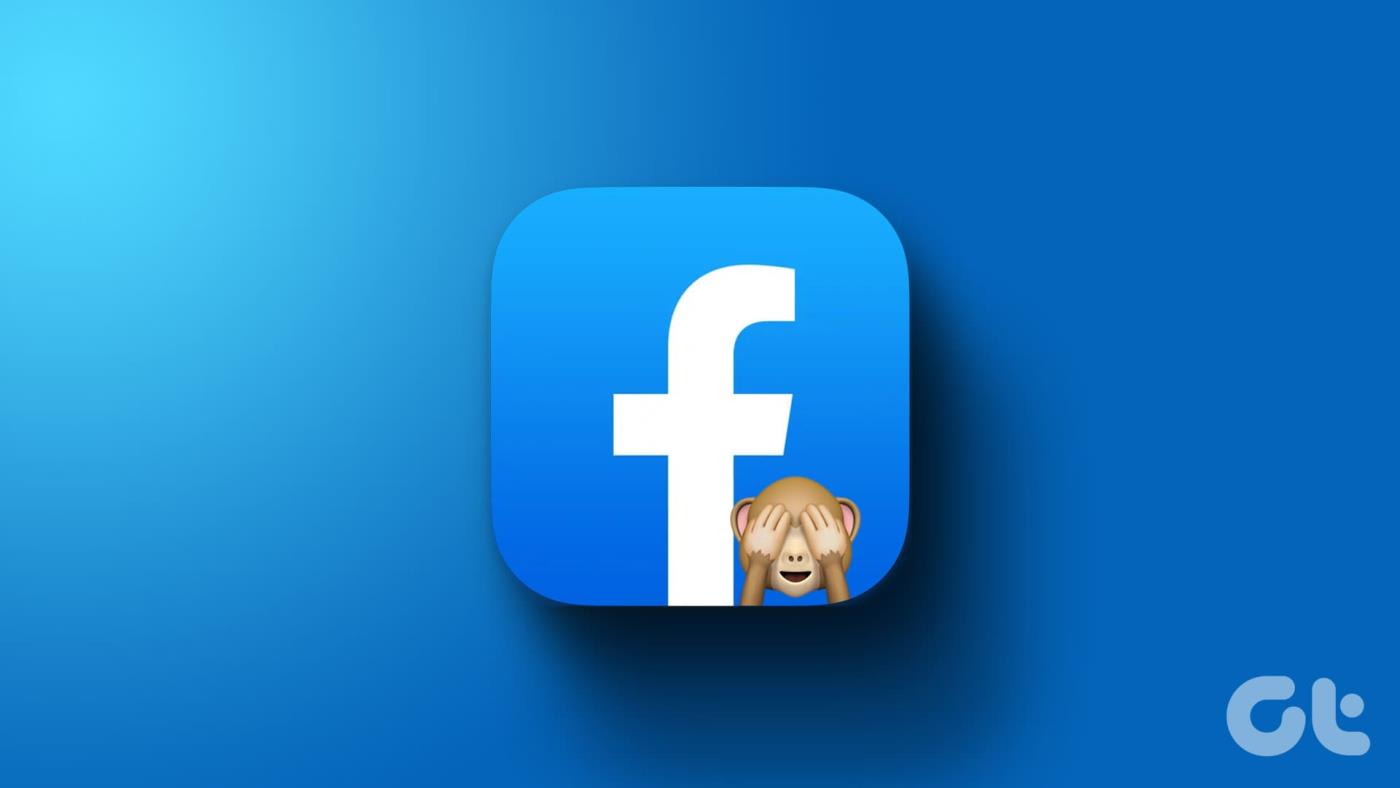
Es gibt viele Gründe, warum Sie Ihre Facebook-Aktivitäten verbergen möchten. Eines der Hauptanliegen ist der Datenschutz auf Facebook, und Benutzer möchten nicht unbedingt, dass jede ihrer Bewegungen auf der Plattform für alle ihre Freunde sichtbar ist. Daher müssen die Profileinstellungen geändert werden. Mit diesem Verständnis fahren wir mit den Schritten fort, um eine bessere Kontrolle über Ihre Online-Präsenz zu erlangen.
So verbergen Sie Ihre Freundesliste auf Facebook
Das Ausblenden Ihrer Freundesliste auf Facebook kann Ihre Online-Privatsphäre und -Sicherheit verbessern und verhindern, dass Fremde und potenzielle böswillige Akteure auf Ihr soziales Netzwerk zugreifen. Darüber hinaus hilft es auch, unerwünschte Freundschaftsanfragen zu vermeiden und ein professionelles Image zu wahren, indem persönliche und berufliche Kontakte getrennt werden. Beginnen wir nun mit den Schritten für den Desktop.
Auf dem Desktop
Schritt 1 : Gehen Sie über Ihren bevorzugten Browser auf Ihrem Windows- oder Mac-Computer zu Facebook und melden Sie sich mit Ihren Kontoanmeldeinformationen an.
Gehe zu Facebook
Schritt 2 : Klicken Sie oben rechts auf Ihr Profilbild.

Schritt 3 : Wählen Sie im Dropdown-Menü „Einstellungen und Datenschutz“.

Schritt 4 : Wählen Sie nun „Datenschutzprüfung“.

Schritt 5 : Klicken Sie auf der Seite „Datenschutzüberprüfung“ auf „Wer kann sehen, was Sie teilen?“.

Schritt 6 : Klicken Sie im Popup-Fenster auf „Weiter“.

Schritt 7 : Scrollen Sie auf dem nächsten Bildschirm des Modals unter Profilinformationen nach unten, bis Sie „Freunde und Follower“ sehen. Klicken Sie nun auf die Schaltfläche neben „Wer kann Ihre Freundesliste in Ihrem Profil sehen?“
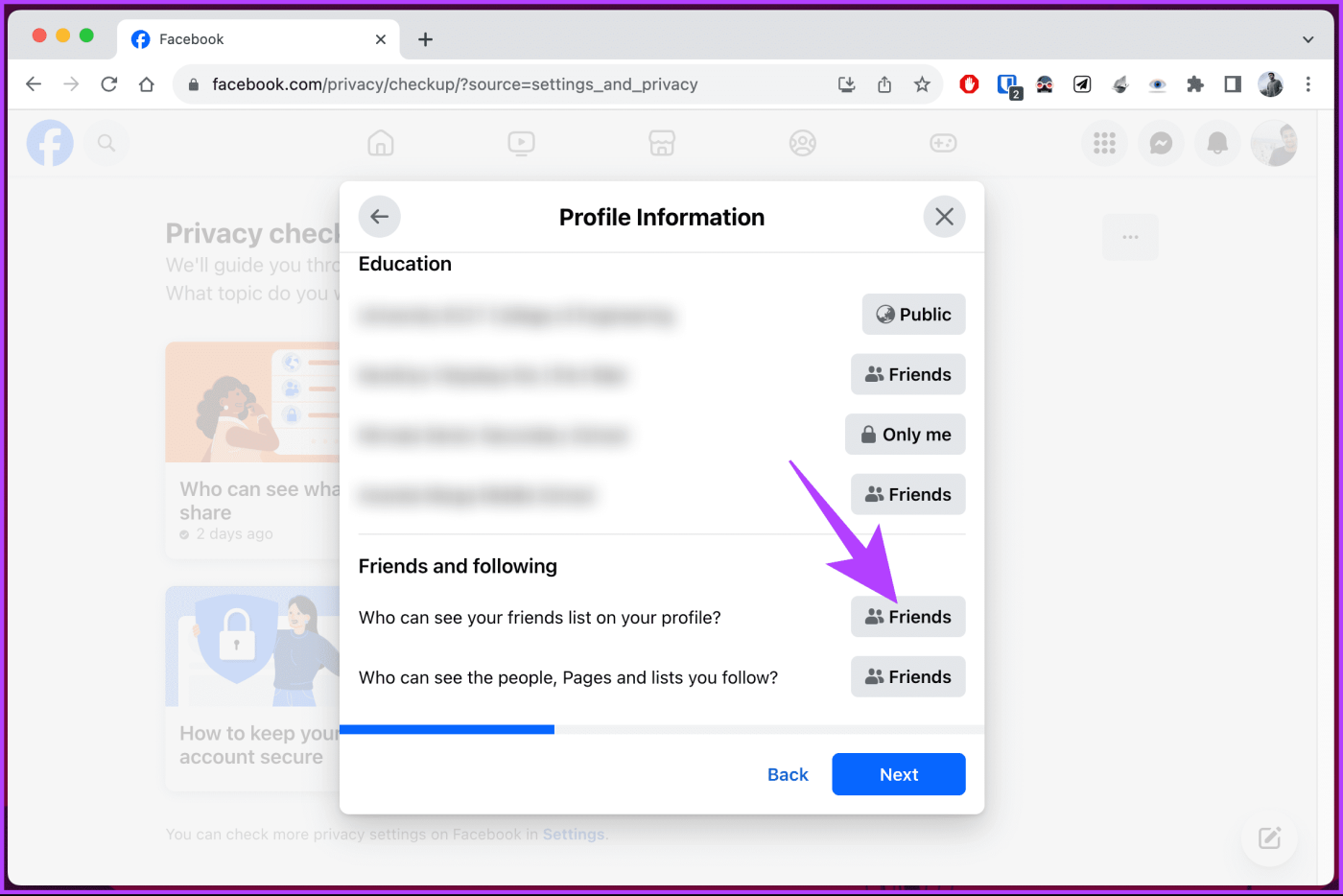
Schritt 8 : Wählen Sie die Option Nur ich.
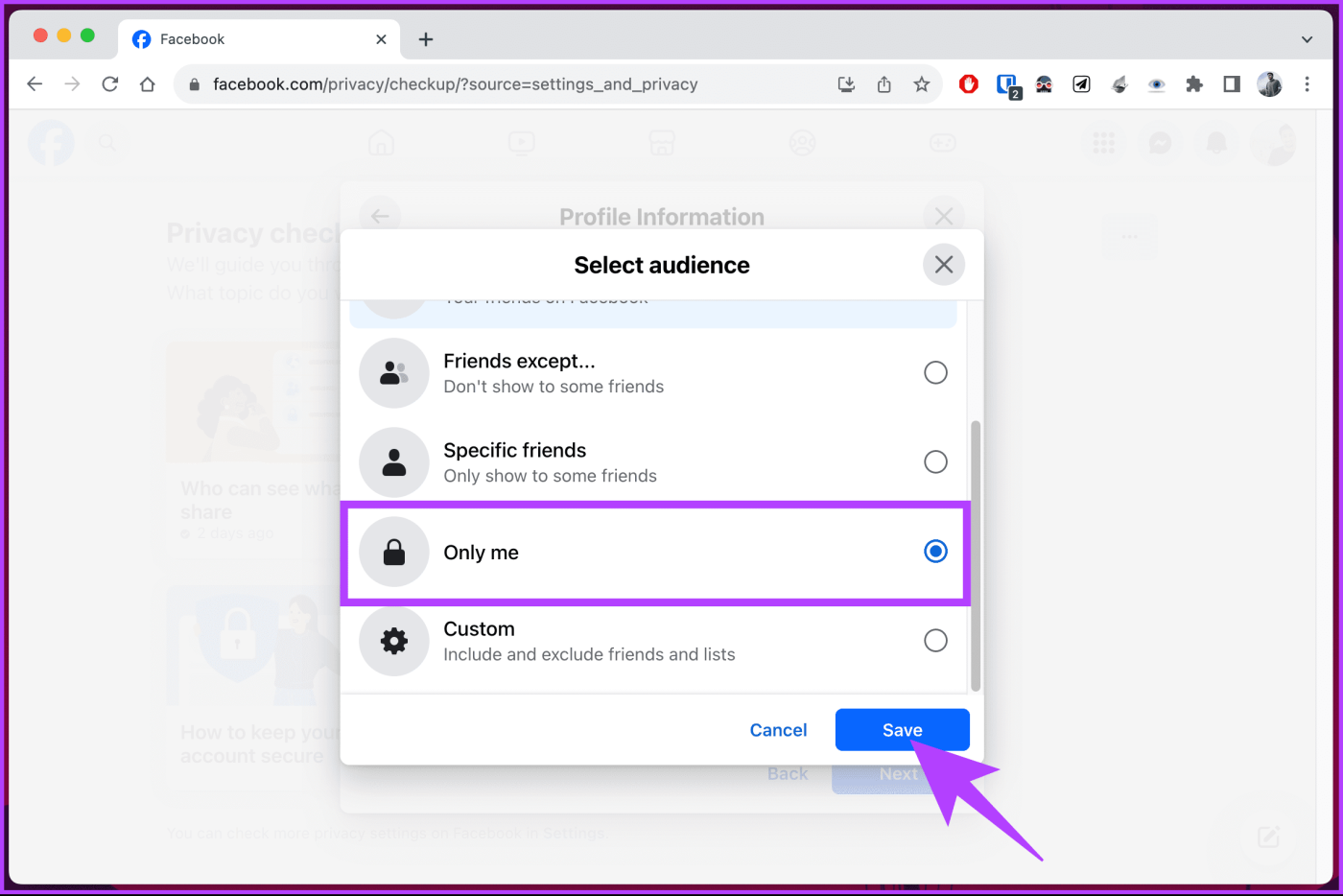
Das ist alles. Änderungen werden sofort wirksam und Sie können das Modal schließen und sicher sein, dass Ihre Aktivität jetzt privat ist. Wenn Sie keinen Zugriff auf einen Desktop haben und dasselbe über ein Mobiltelefon tun möchten, lesen Sie weiter.
In der mobilen Facebook-App
Schritt 1 : Starten Sie die Facebook-App auf Ihrem Android- oder iOS-Gerät. Tippen Sie nach dem Start auf der rechten Seite auf Ihr Profilbild.

Schritt 2 : Scrollen Sie im nächsten Bildschirm nach unten und wählen Sie „Einstellungen und Datenschutz“. Wählen Sie im Dropdown-Menü Datenschutzverknüpfungen aus.

Schritt 3 : Tippen Sie unter Datenschutzverknüpfungen auf „Datenschutzprüfung durchführen“. Wählen Sie im nächsten Bildschirm „Wer kann sehen, was Sie teilen“ aus.

Dadurch wird ein Datenschutzüberprüfungsablauf ausgelöst. Fahren Sie mit den folgenden Schritten fort.
Schritt 4 : Sie sehen die Datenschutzkontaktpunkte, auf die Sie im Verlauf stoßen. Klicken Sie auf Weiter. Scrollen Sie unter „Profilinformationen“ nach unten, bis Sie „Freunde und Follower“ sehen. Tippen Sie nun auf die Schaltfläche neben „Wer kann Ihre Freundesliste in Ihrem Profil sehen?“
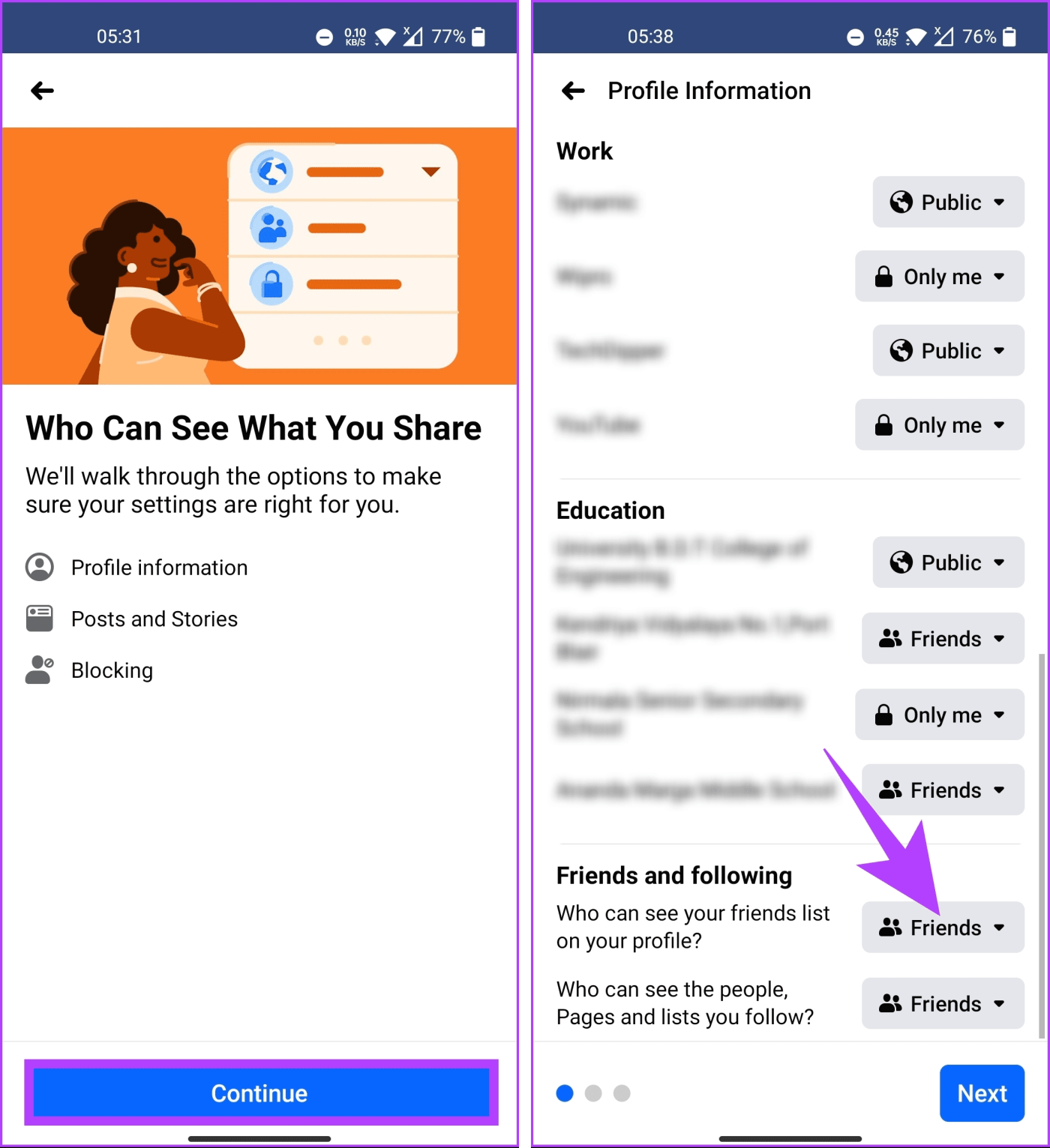
Schritt 5 : Wählen Sie die Option Nur ich.
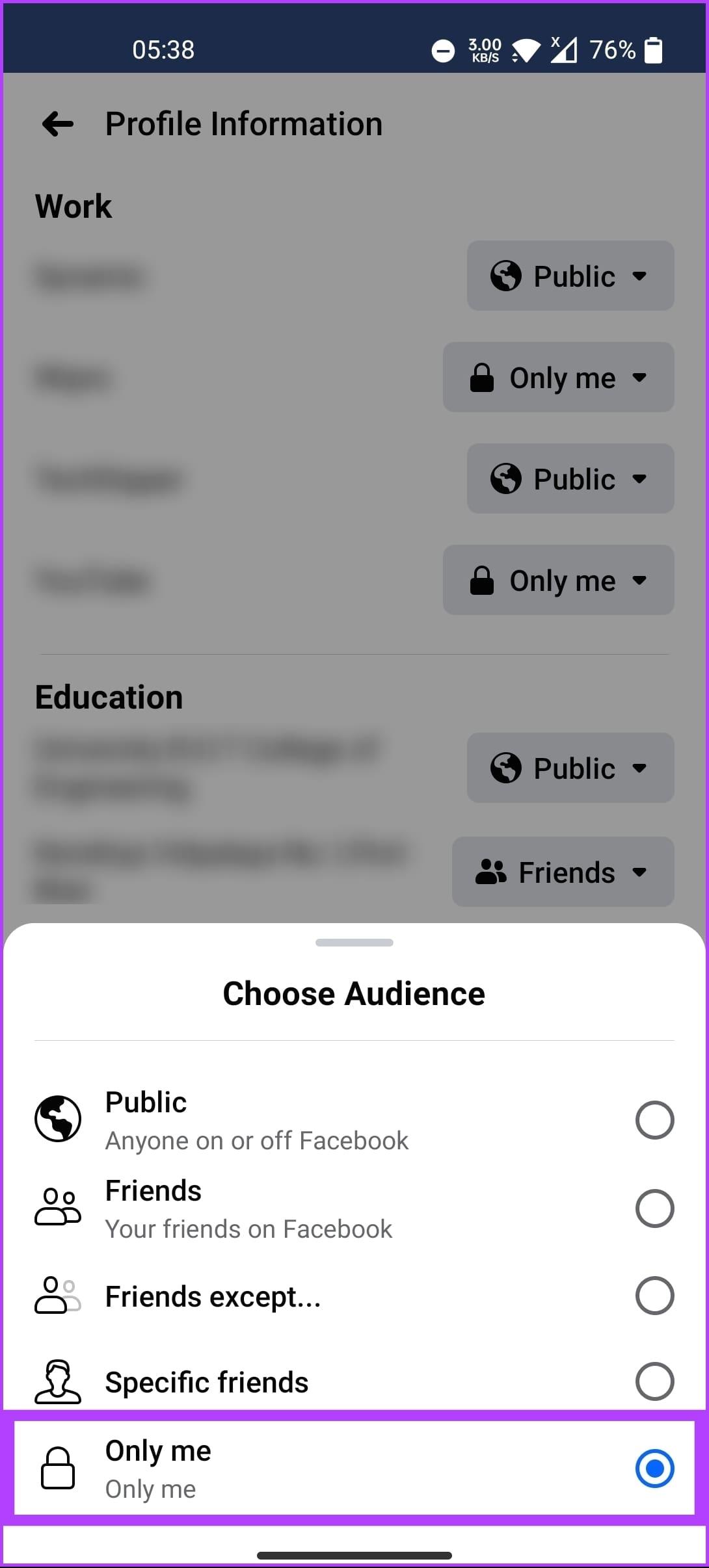
Los geht's. Nachdem Sie die Änderungen übernommen haben, können Sie auf den Zurück-Pfeil tippen, um zum Newsfeed zurückzukehren. Lesen Sie weiter, wenn Sie Ihre Freunde und Ihre Aktivitäten verbergen möchten.
Lesen Sie auch : So planen Sie einen Beitrag auf Facebook
So verbergen Sie Ihre Aktivitäten auf Facebook
Indem Sie Ihre Facebook-Aktivitäten verbergen, können Sie Ihre Privatsphäre und Kontrolle über Ihre Online-Präsenz erhöhen. Indem Sie Ihre Aktivitäten verbergen, können Sie eine diskretere Online-Persönlichkeit bewahren. Schauen wir uns zunächst die Schritte für Desktop-Benutzer an.
Auf dem Desktop
Schritt 1 : Gehen Sie über Ihren bevorzugten Browser auf Ihrem Windows- oder Mac-Computer zu Facebook und melden Sie sich mit Ihren Kontoanmeldeinformationen an.
Gehe zu Facebook
Schritt 2 : Klicken Sie oben rechts auf Ihr Profilbild.

Schritt 3 : Wählen Sie im Dropdown-Menü „Einstellungen und Datenschutz“.

Schritt 4 : Wählen Sie nun „Datenschutzprüfung“.

Schritt 5 : Klicken Sie auf der Seite „Datenschutzüberprüfung“ auf „Wer kann sehen, was Sie teilen?“.

Schritt 6 : Klicken Sie im Popup-Fenster auf „Weiter“.

Schritt 7 : Klicken Sie erneut auf die Schaltfläche Weiter.
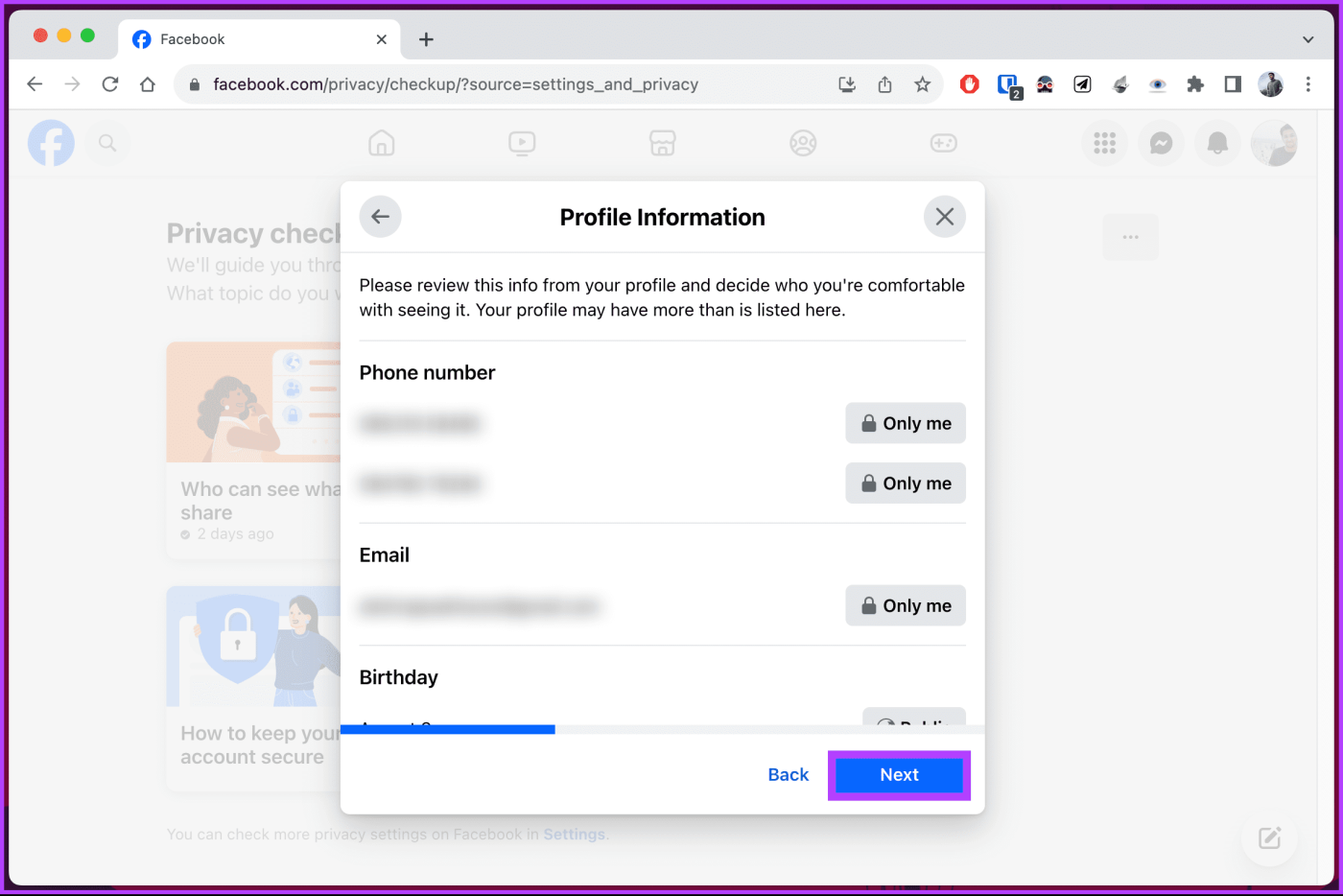
Schritt 8 : Klicken Sie im Abschnitt „Profil und Geschichten“ auf die Schaltfläche neben der Standardzielgruppe.
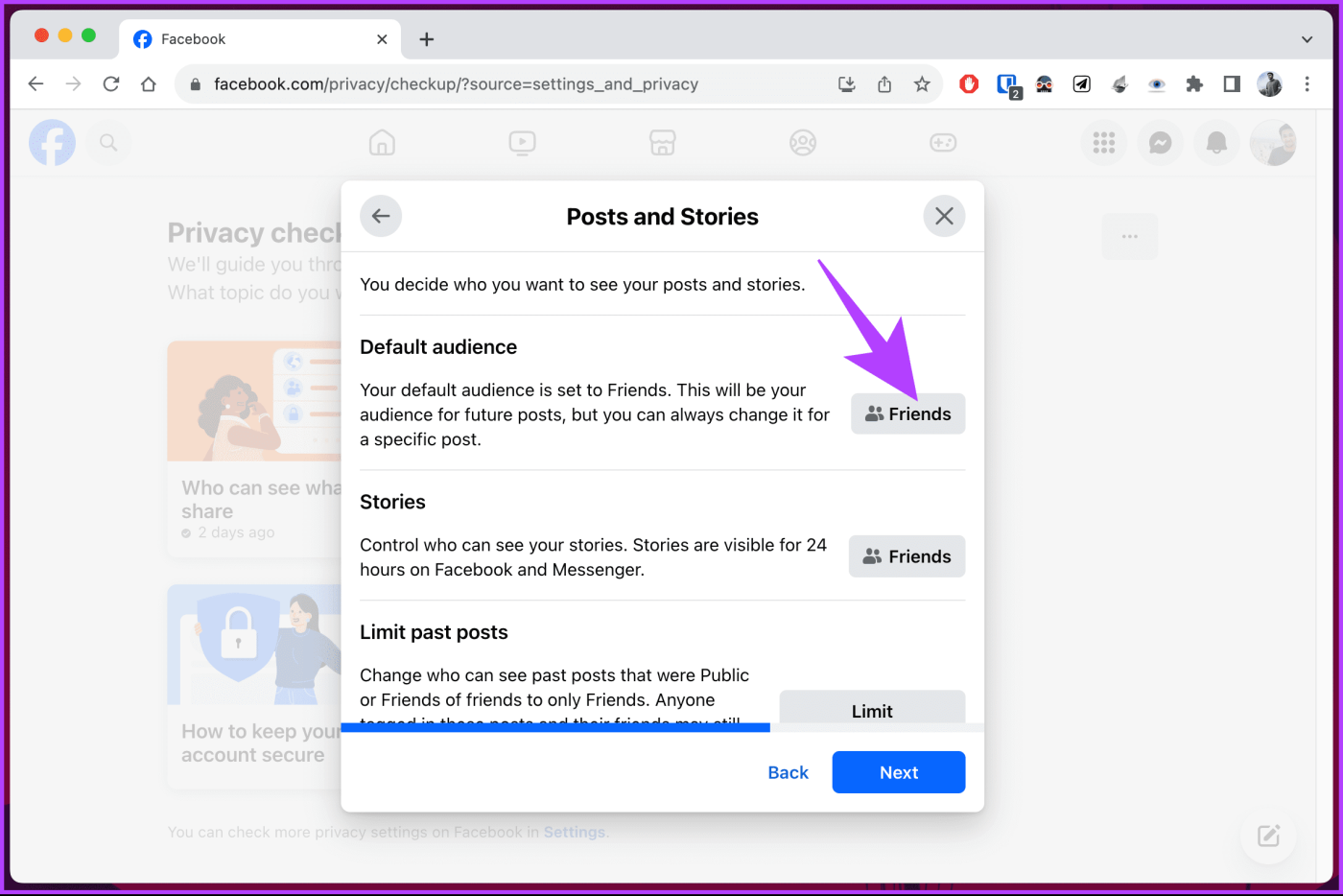
Schritt 9 : Wählen Sie die Option „Nur ich“ und klicken Sie auf die Schaltfläche „Speichern“.
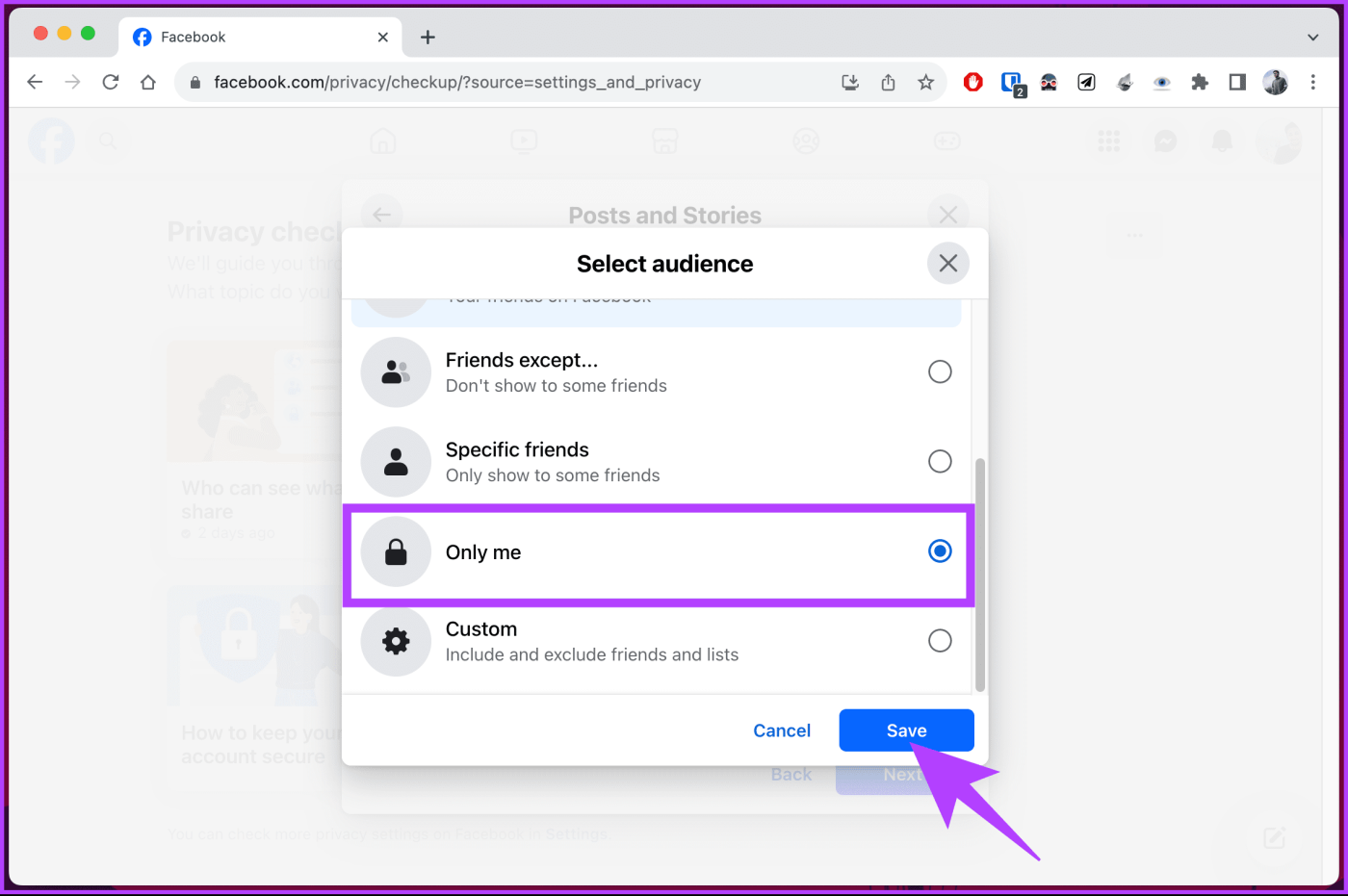
Schritt 10 : Wiederholen Sie dasselbe für Geschichten. Klicken Sie auf die Schaltfläche daneben.
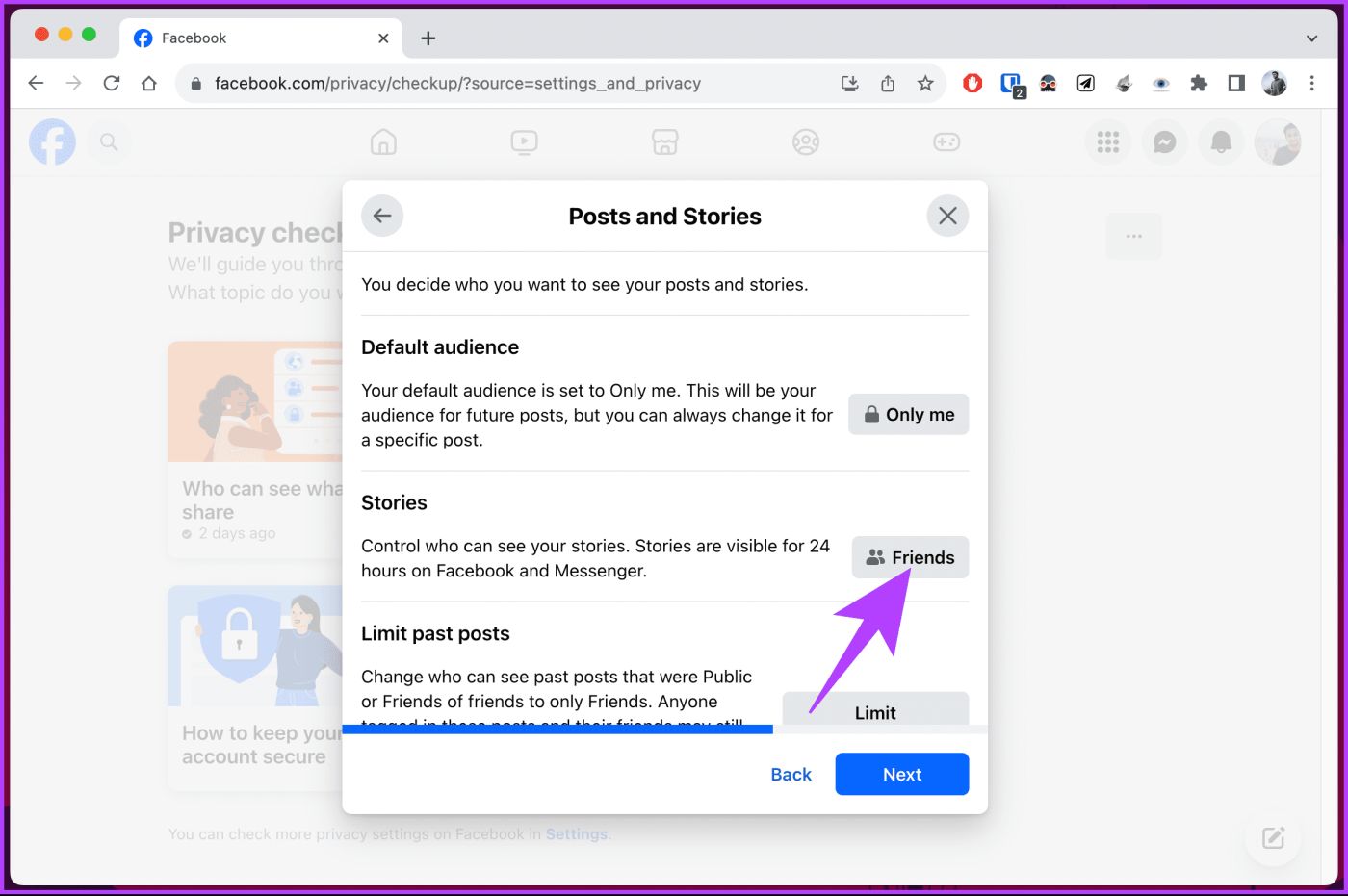
Schritt 11 : Sie können beim Posten einer Story nicht „Nur ich“ auswählen, da dies dem eigentlichen Zweck des Postens der Story zuwiderläuft. Wählen Sie also die Option „Benutzerdefiniert“ und wählen Sie aus, mit wem Sie Ihre Geschichten teilen möchten.
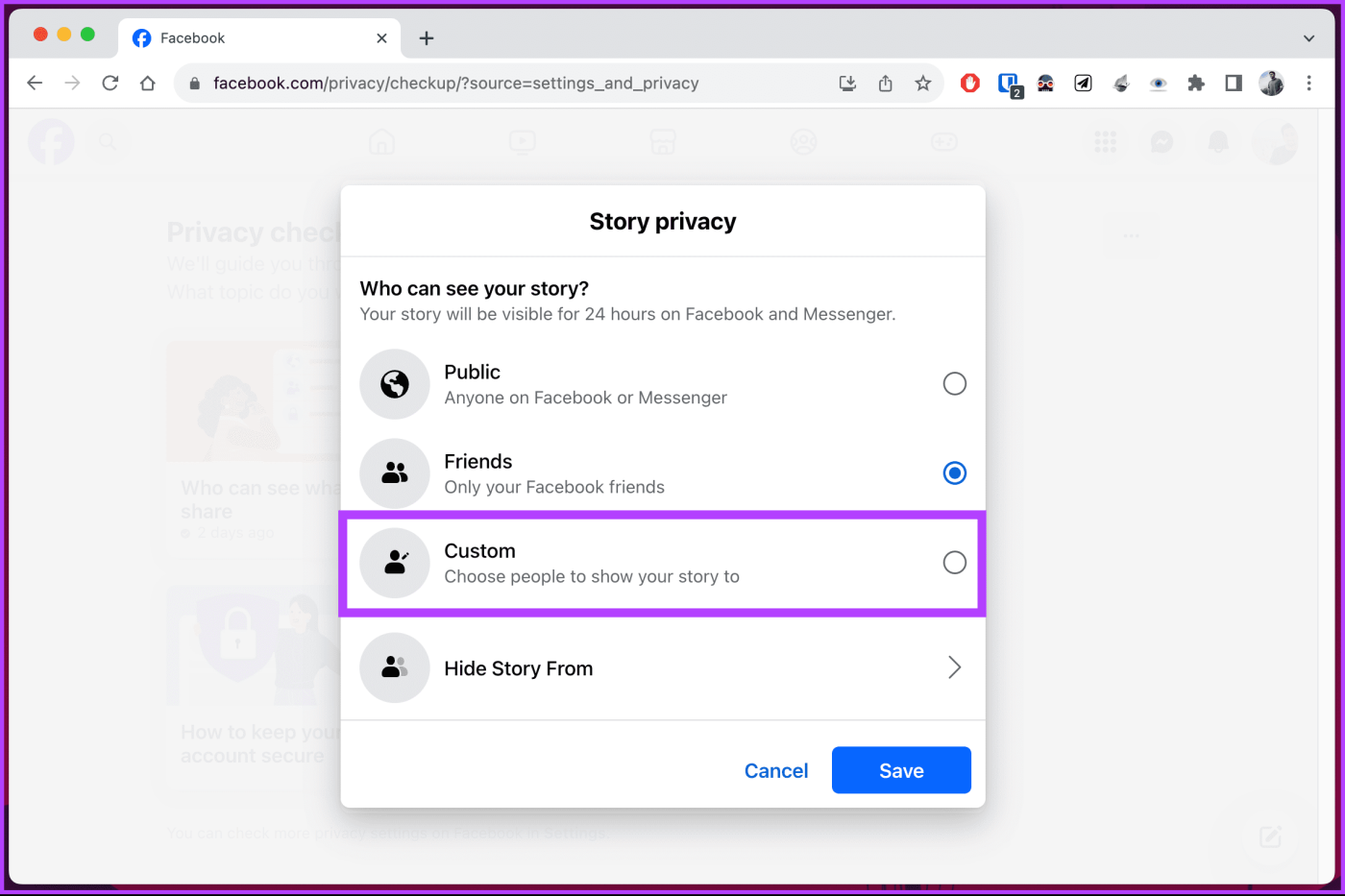
Das ist alles. Sie können das Modal schließen und sicher sein, dass Ihre Aktivität nun privat ist, nachdem die Änderungen vorgenommen wurden. Wenn Sie dies über die mobile App von Facebook tun möchten, lesen Sie weiter.
In der mobilen Facebook-App
Schritt 1 : Starten Sie die Facebook-App auf Ihrem Android- oder iOS-Gerät. Tippen Sie nach dem Start auf der rechten Seite auf Ihr Profilbild.

Schritt 2 : Scrollen Sie im nächsten Bildschirm nach unten und wählen Sie „Einstellungen und Datenschutz“. Wählen Sie im Dropdown-Menü Datenschutzverknüpfungen aus.

Schritt 3 : Tippen Sie unter Datenschutzverknüpfungen auf „Datenschutzprüfung durchführen“. Wählen Sie im nächsten Bildschirm „Wer kann sehen, was Sie teilen“ aus.

Dadurch wird ein Datenschutzüberprüfungsablauf ausgelöst. Fahren Sie mit den folgenden Schritten fort.
Schritt 4 : Sie sehen die Datenschutzkontaktpunkte, auf die Sie im Verlauf stoßen. Klicken Sie auf Weiter. Tippen Sie im nächsten Bildschirm auf Weiter.
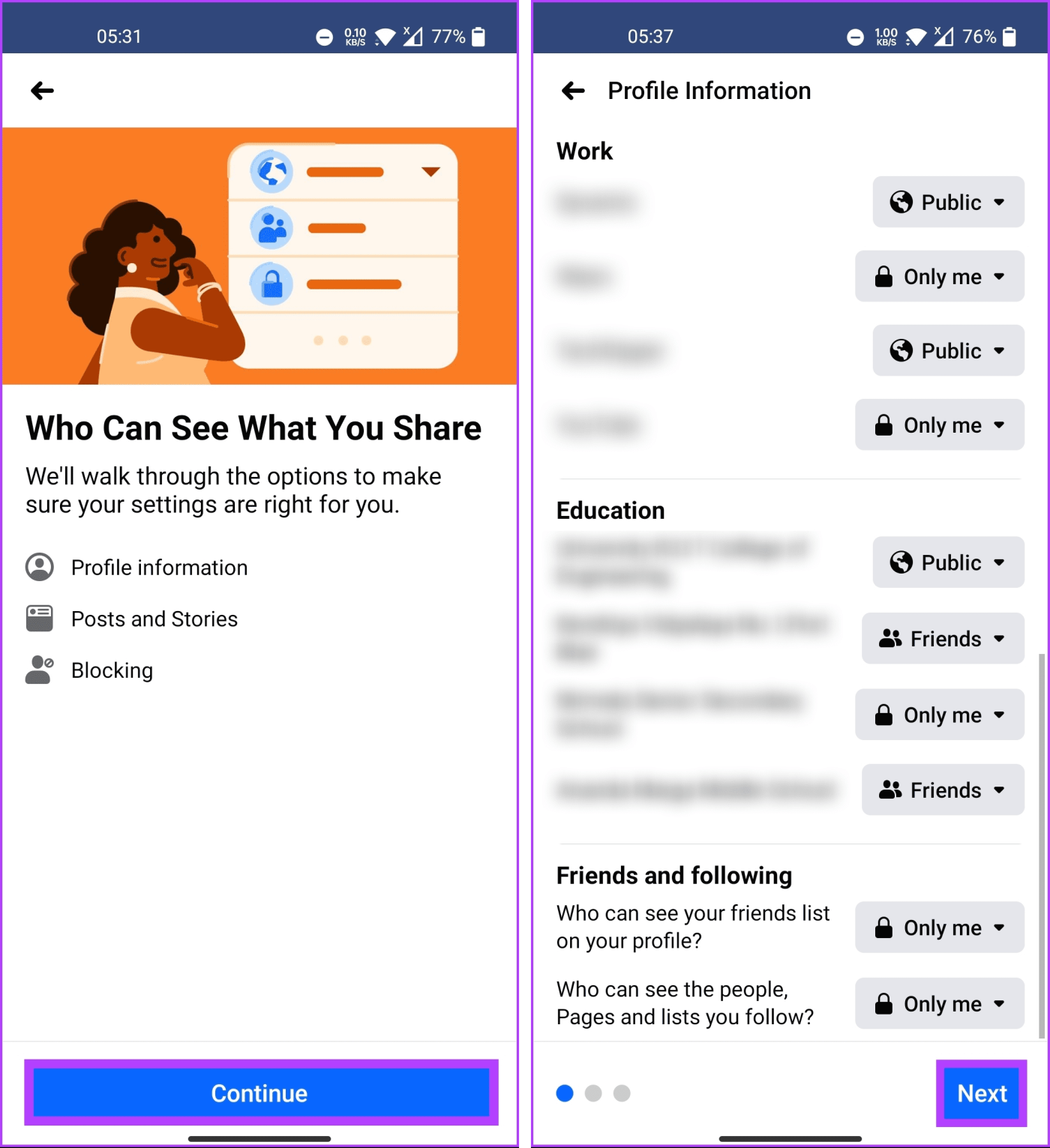
Schritt 5 : Tippen Sie nun unter „Beiträge und Geschichten“ auf die Schaltfläche neben „Standardzielgruppe“. Wählen Sie im nächsten Bildschirm „Mehr anzeigen“.
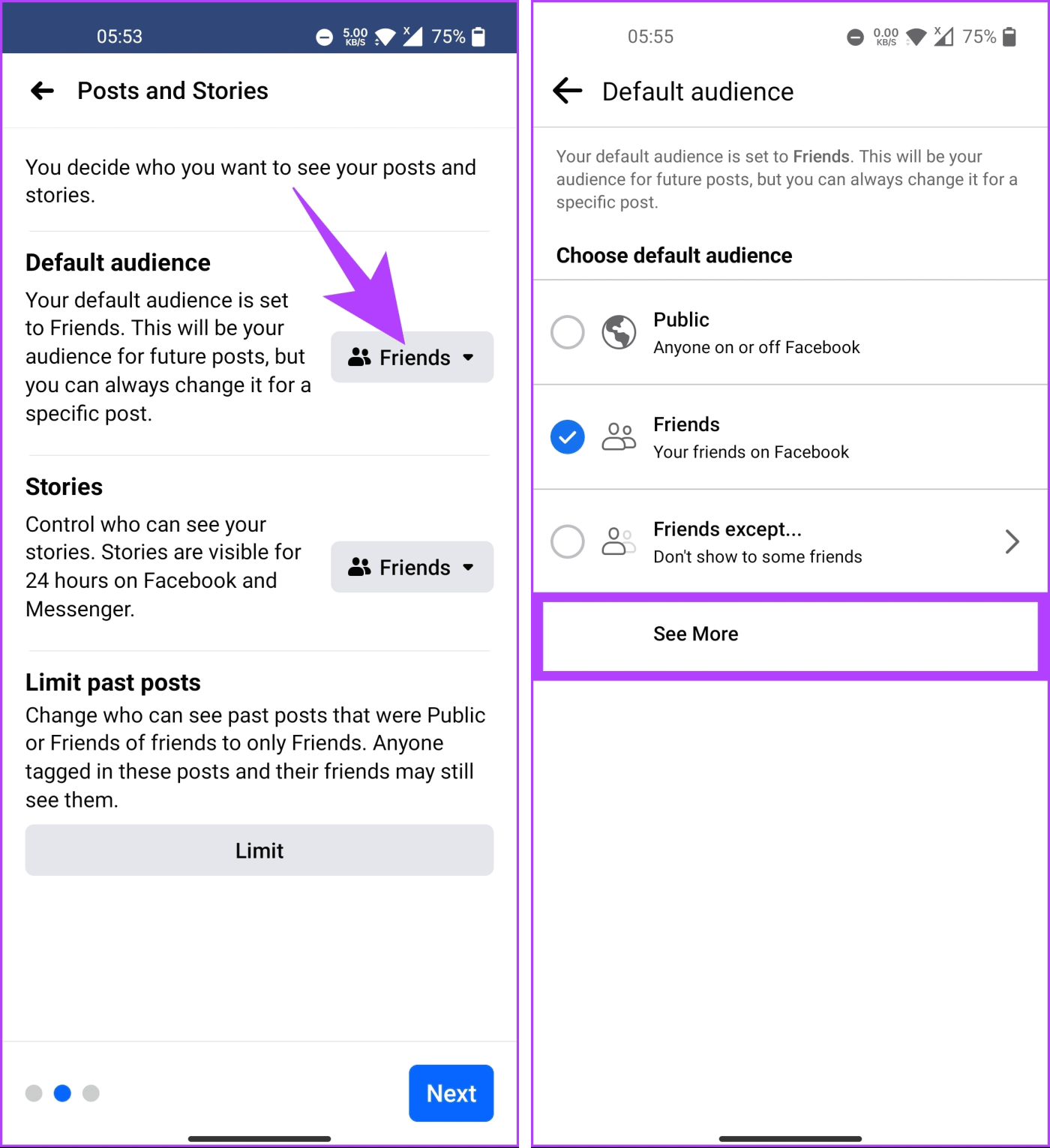
Schritt 6 : Wählen Sie nun „Nur ich“ aus.
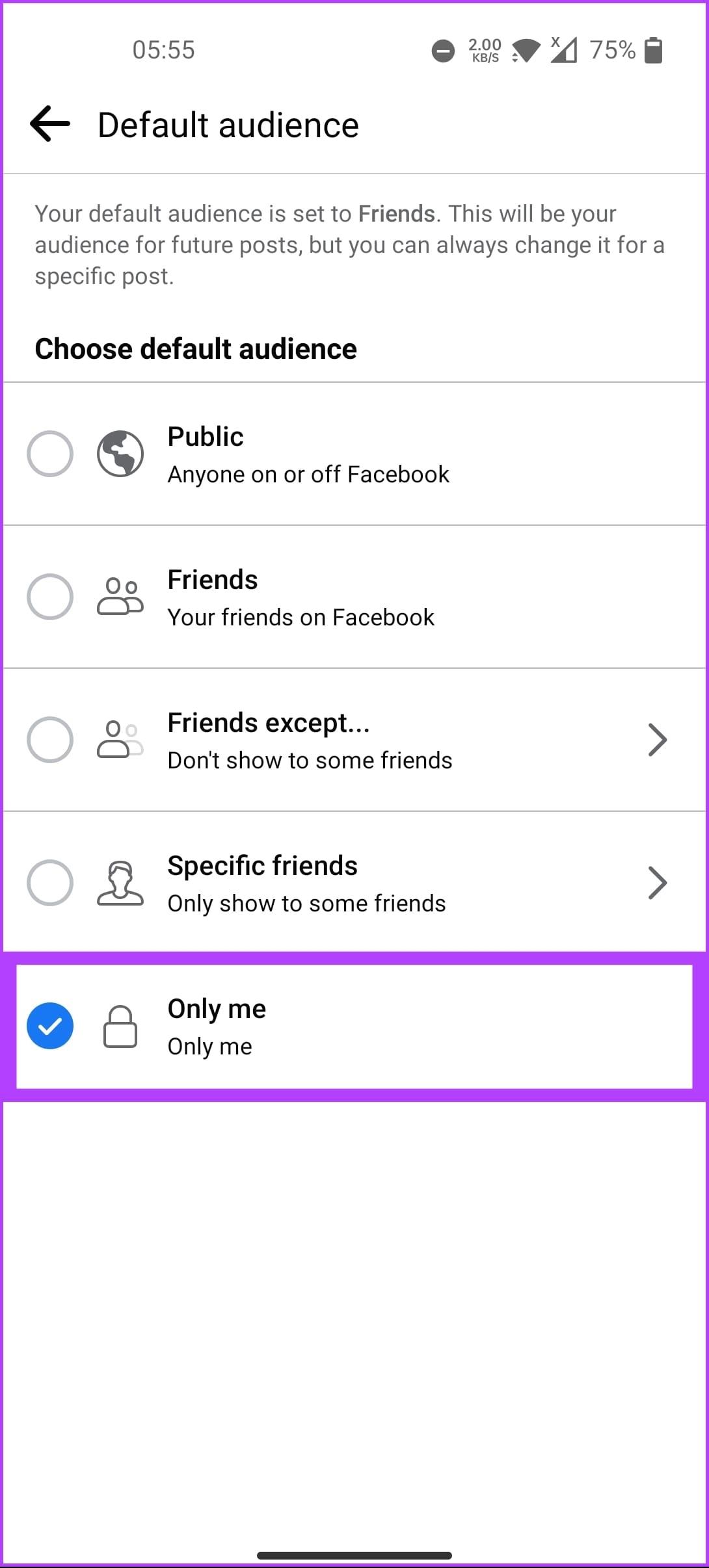
Schritt 6 : Dasselbe können Sie auch für Stories tun. Allerdings können Sie beim Posten einer Story nicht „Nur ich“ auswählen, da dies dem eigentlichen Zweck des Postens der Story zuwiderläuft. Wählen Sie also die Option „Benutzerdefiniert“ und wählen Sie aus, mit wem Sie Ihre Geschichten teilen möchten.
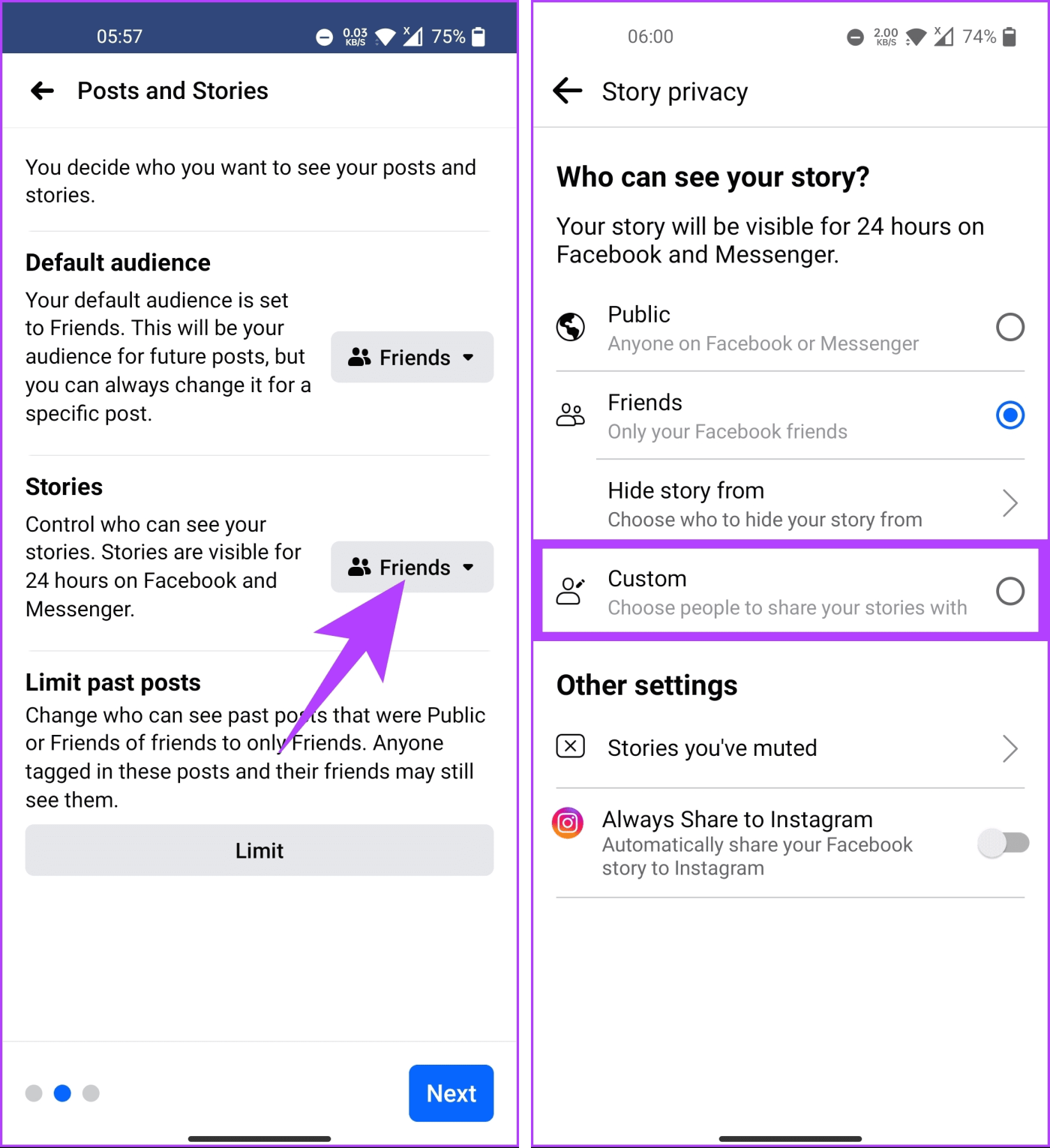
Los geht's. Sie haben Ihre Facebook-Beiträge vor der Öffentlichkeit verborgen und privat gehalten. Möchten Sie die Seiten, Personen und Listen Ihrer Follower neben Ihren Beiträgen und Geschichten ausblenden? Weiter lesen.
Lesen Sie auch : So verwenden Sie Ihren Avatar bei Videoanrufen auf Instagram und Facebook Messenger
So verbergen Sie die Personen und Seiten, denen Sie auf Facebook folgen
Das Ausblenden der Personen und Seiten, denen Sie auf Facebook folgen, verbessert Ihre Privatsphäre, indem verhindert wird, dass andere Ihre Online-Zugehörigkeiten und Interessen sehen. Wir beginnen mit den Schritten für Desktops.
Auf dem Desktop
Schritt 1 : Gehen Sie über Ihren bevorzugten Browser auf Ihrem Windows- oder Mac-Computer zu Facebook und melden Sie sich mit Ihren Kontoanmeldeinformationen an.
Gehe zu Facebook
Schritt 2 : Klicken Sie oben rechts auf Ihr Profilbild.

Schritt 3 : Klicken Sie im Dropdown-Menü auf „Einstellungen und Datenschutz“.

Schritt 4 : Wählen Sie unter „Einstellungen und Datenschutz“ die Option „Einstellungen“.
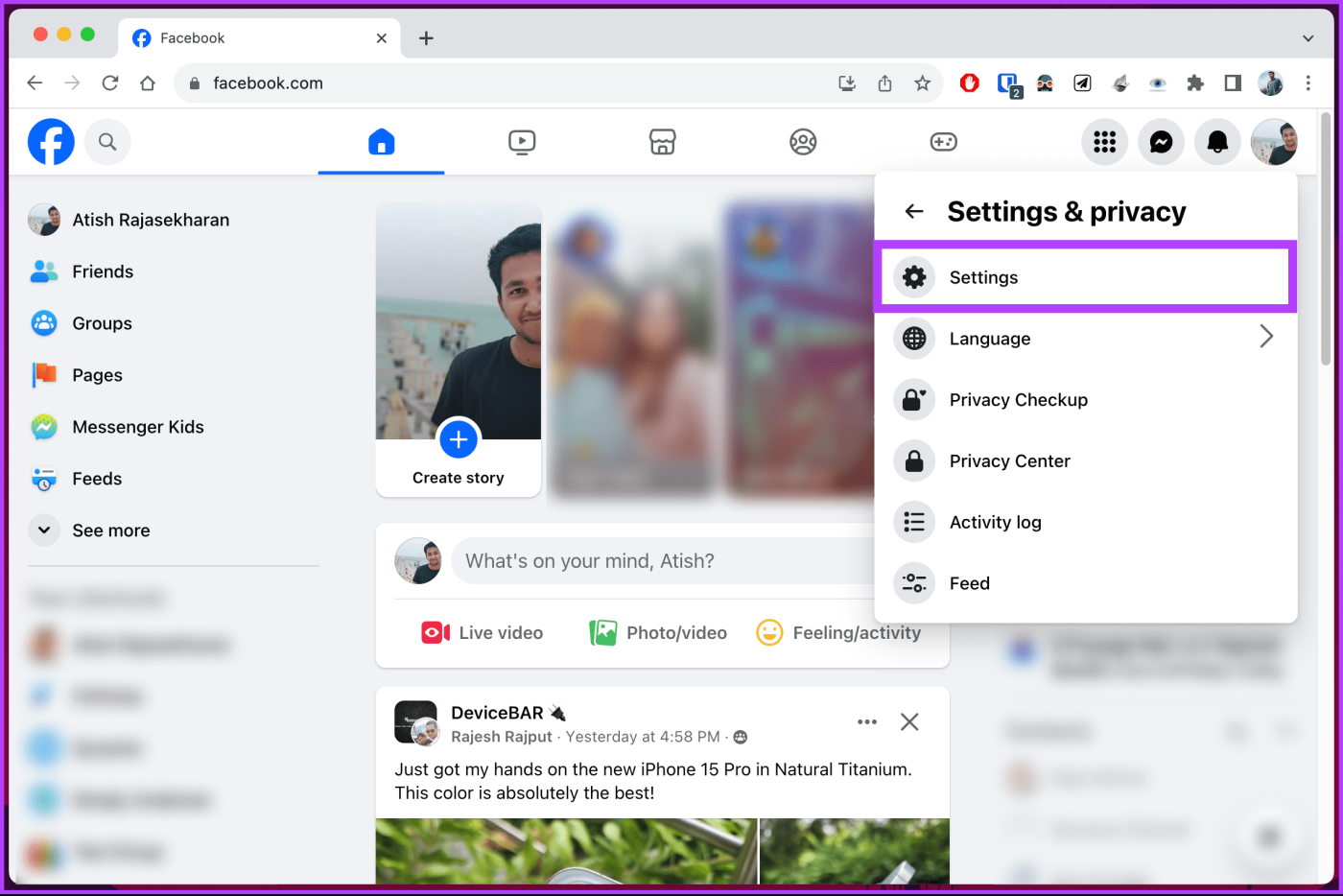
Schritt 5 : Gehen Sie im linken Bereich der Seite „Einstellungen“ zu „Datenschutz“.
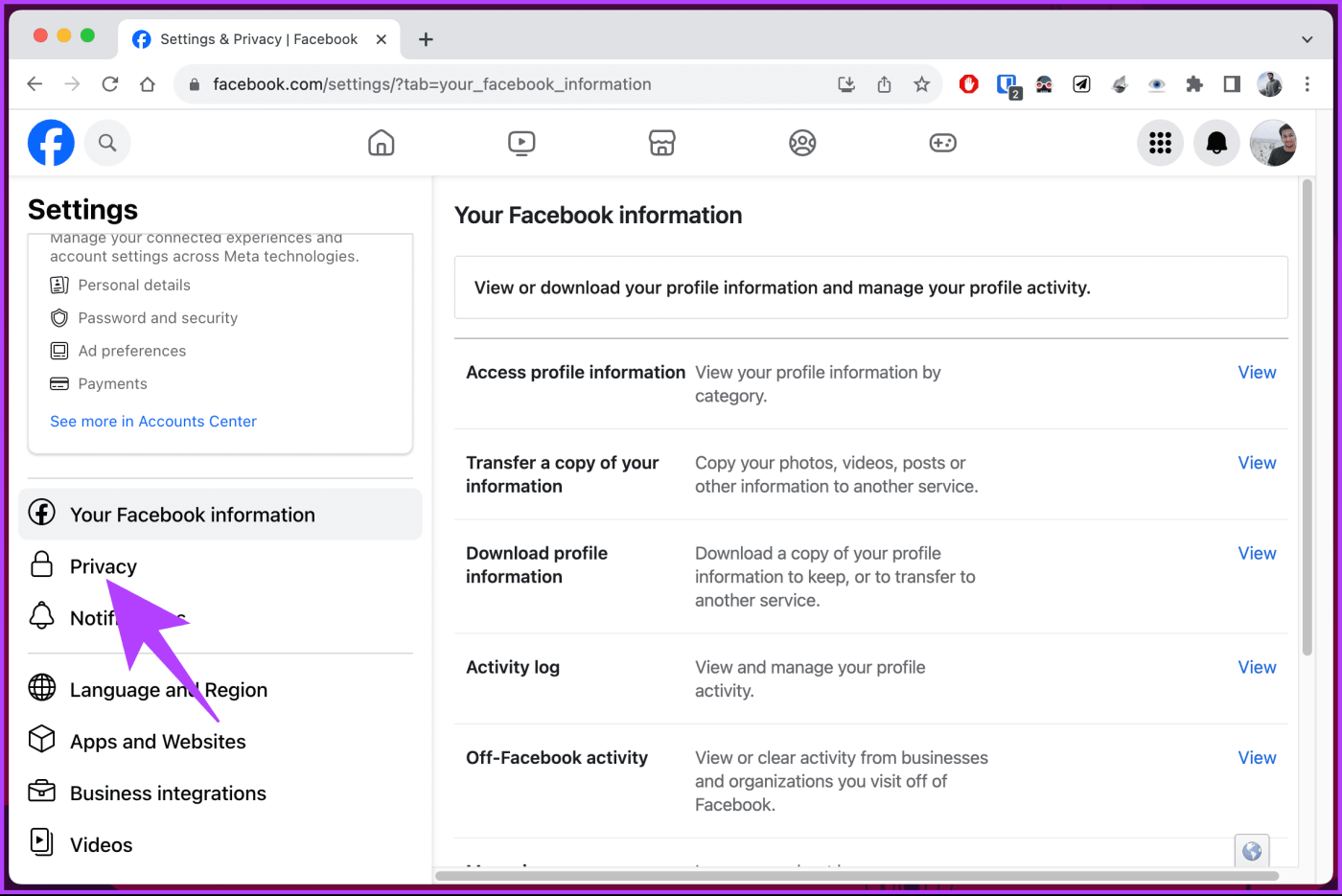
Schritt 6 : Klicken Sie im rechten Bereich im Abschnitt „Ihre Aktivität“ auf „Bearbeiten“ neben „Wer kann die Personen, Seiten und Listen sehen, denen Sie folgen?“.
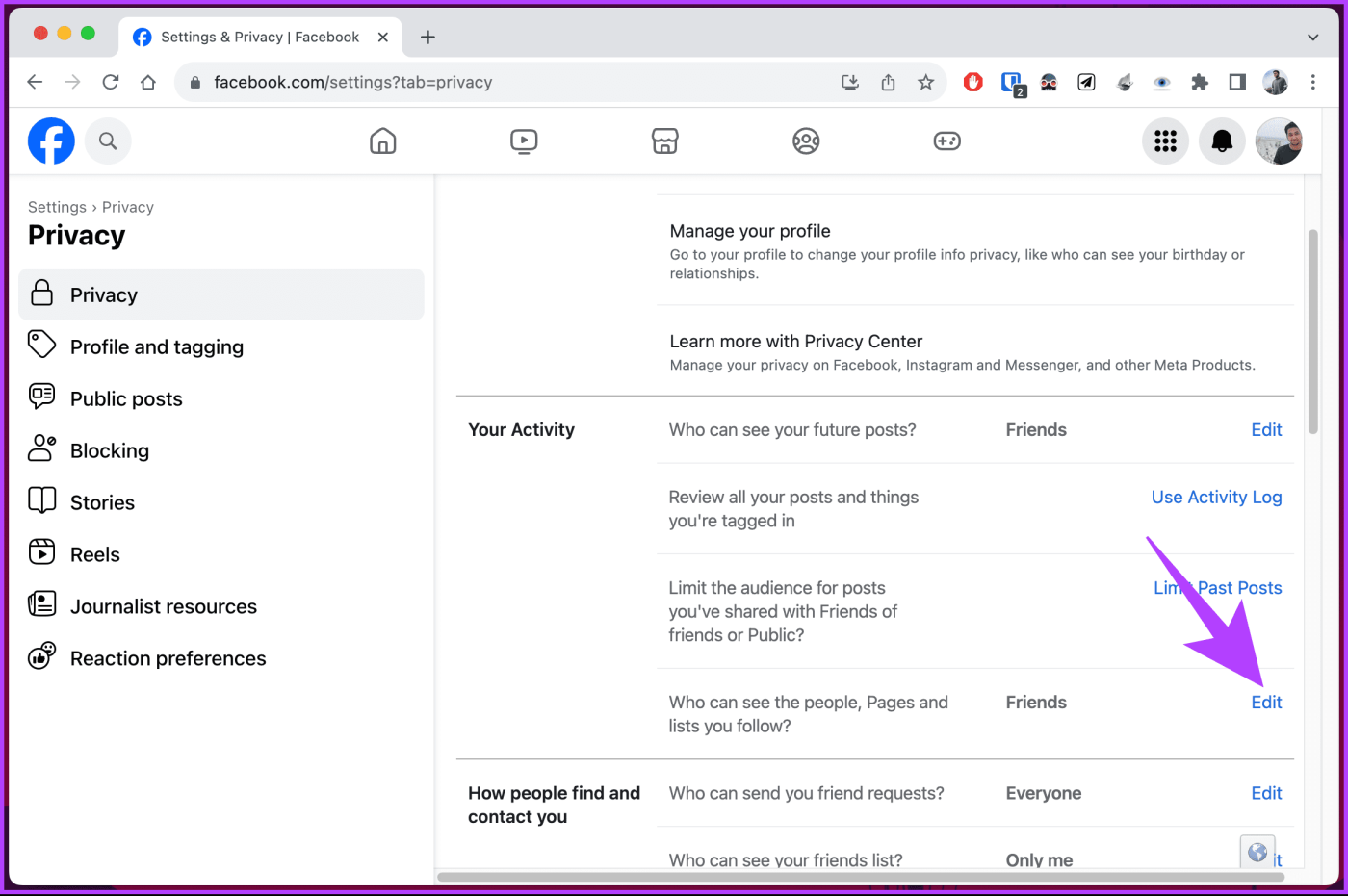
Schritt 7 : Klicken Sie auf das Chevron-Symbol (Pfeil) neben der Option und wählen Sie schließlich Nur ich aus.
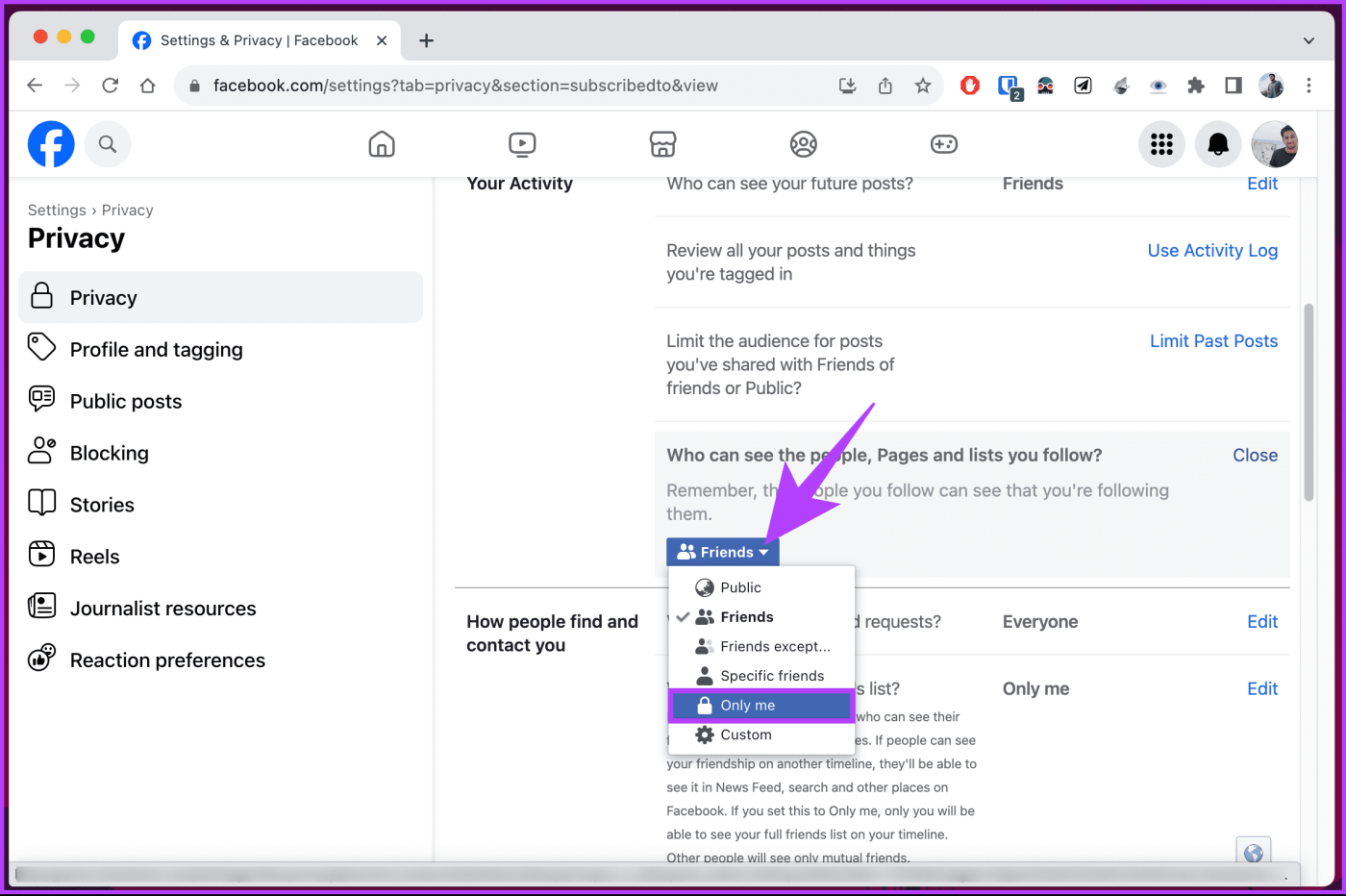
Das ist es. Ihre Facebook-Seiten und die Personen, denen Sie folgen, werden für alle sichtbar ausgeblendet. Wenn Sie dasselbe auch mobil tun möchten, lesen Sie weiter.
In der mobilen Facebook-App
Schritt 1 : Starten Sie die Facebook-App auf Ihrem Android- oder iOS-Gerät. Tippen Sie nach dem Start auf der rechten Seite auf Ihr Profilbild.

Schritt 2 : Scrollen Sie im nächsten Bildschirm nach unten und wählen Sie „Einstellungen und Datenschutz“. Wählen Sie im Dropdown-Menü Einstellungen aus.
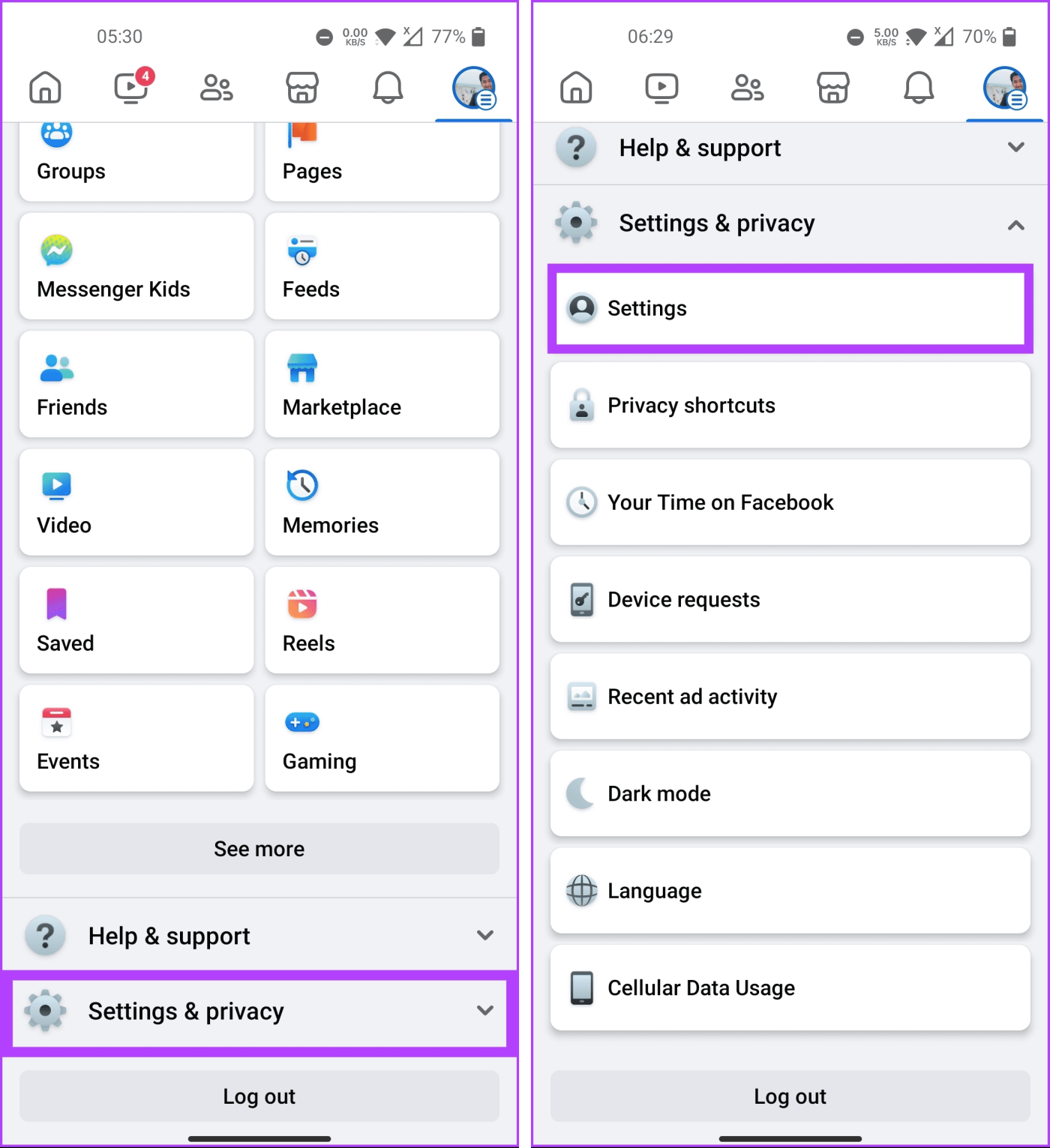
Schritt 3 : Scrollen Sie in den „Einstellungen und Datenschutz“ nach unten zum Abschnitt „Zielgruppe und Sichtbarkeit“ und tippen Sie auf „Follower und öffentliche Inhalte“. Scrollen Sie nun im nächsten Bildschirm nach unten und tippen Sie auf „Wer kann die Personen, Seiten und Listen sehen, denen Sie folgen?“
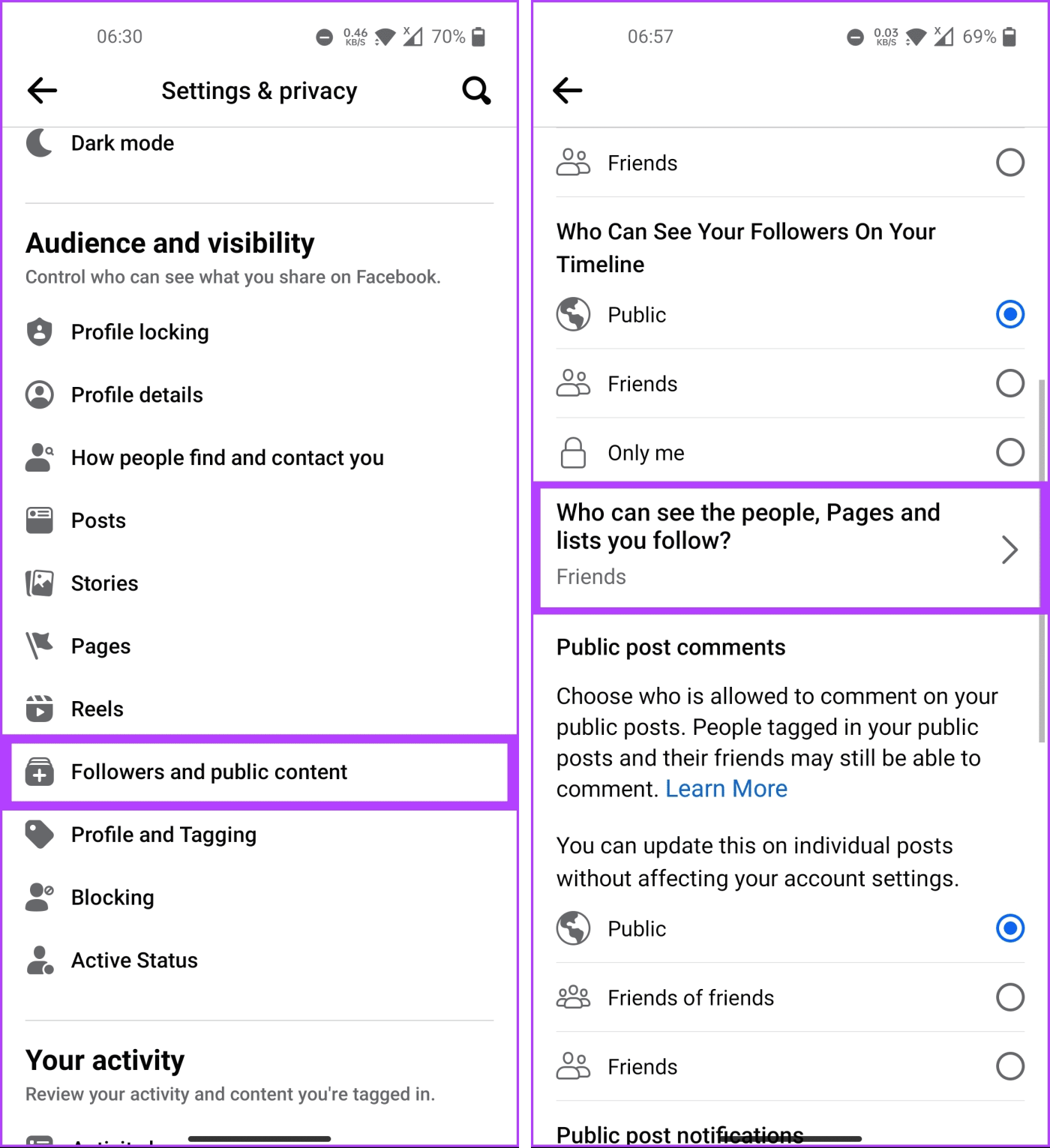
Schritt 4 : Tippen Sie im folgenden Bildschirm auf „Mehr anzeigen“ und wählen Sie die Option „Nur ich“.
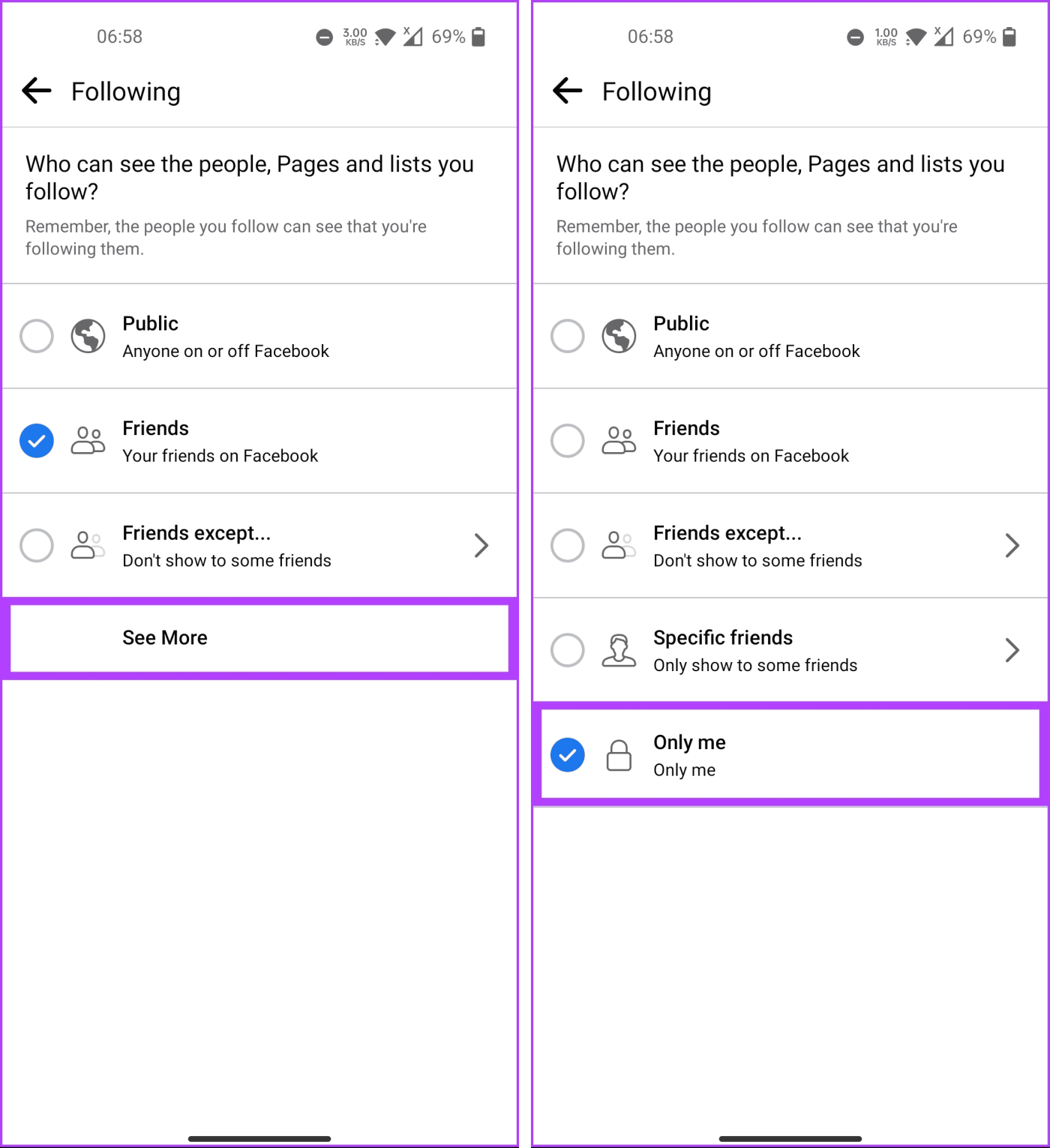
Hier hast du es. Sie haben die Personen oder Seiten, denen Sie auf Facebook folgen, erfolgreich vor der Öffentlichkeit verborgen. Wenn Sie Fragen haben, schauen Sie sich den FAQ-Bereich unten an.
FAQs zum Ausblenden von Aktivitäten auf Facebook
1. Gibt es eine Möglichkeit, meine Facebook-Likes und Reaktionen auf die Beiträge anderer Leute zu verbergen?
Nein, Sie können Ihre Likes und Reaktionen auf die Beiträge anderer Personen nicht verbergen. Abhängig von ihren Datenschutzeinstellungen sind sie normalerweise für die Person, die den Beitrag verfasst hat, und deren Freunde sichtbar.
2. Gibt es eine Möglichkeit, meine früheren Beiträge auf Facebook zu verbergen?
Ja, Sie können die Zielgruppe für Ihre vergangenen Beiträge auf Facebook in Ihren Datenschutzeinstellungen ändern. Gehen Sie zu „Einstellungen & Datenschutz“ > Einstellungen > Datenschutz > „Vergangene Beiträge beschränken“, um die Sichtbarkeit aller Ihrer vergangenen Beiträge für Freunde einzuschränken.
Machen Sie Ihre Aktivität anonym
Da Sie nun wissen, wie Sie Aktivitäten auf Facebook verbergen, können Sie Ihre Privatsphäre schützen, Ihr professionelles Image verwalten, unerwünschte Aufmerksamkeit vermeiden und Ihre Online-Sicherheit erhöhen. Vielleicht möchten Sie auch lesen, wie Sie eine eingeschränkte Liste auf Facebook erstellen .


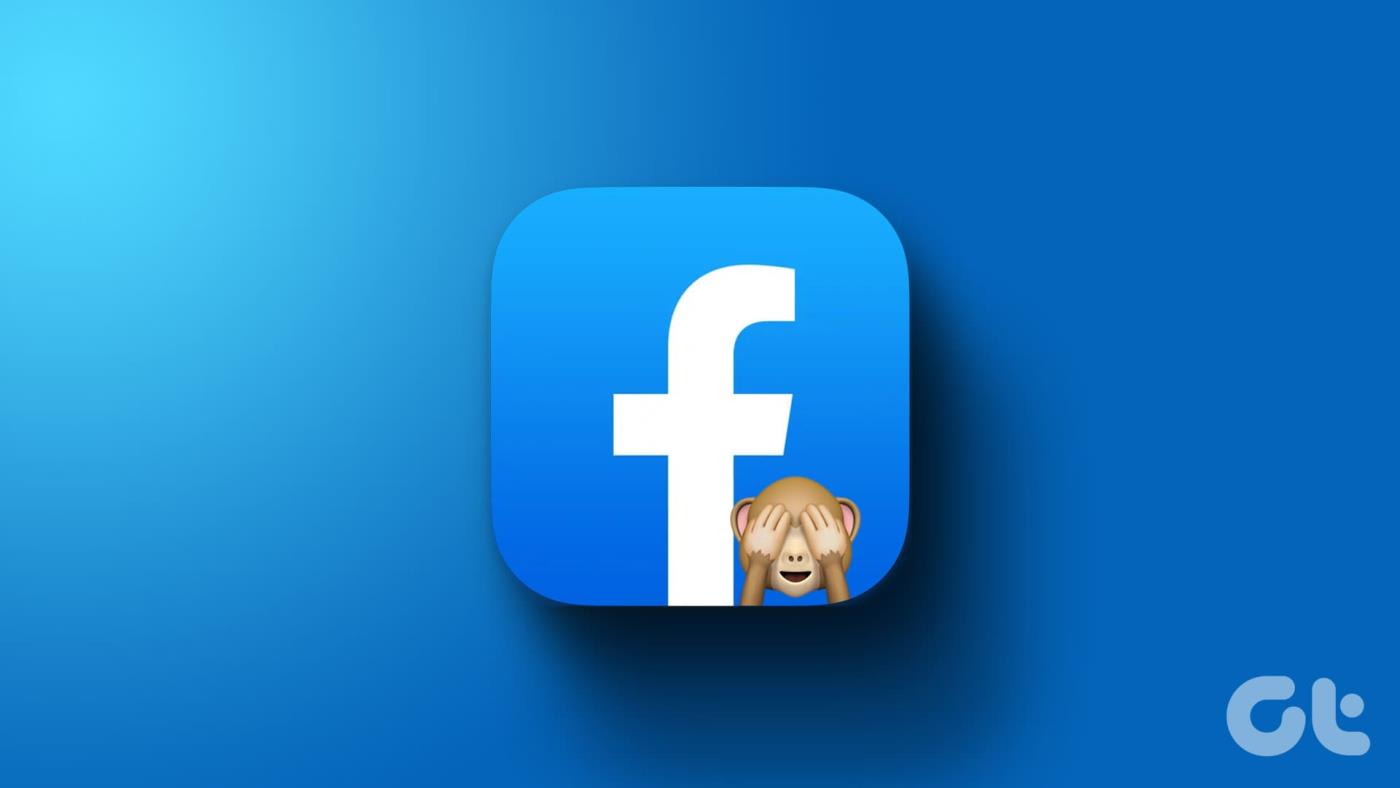





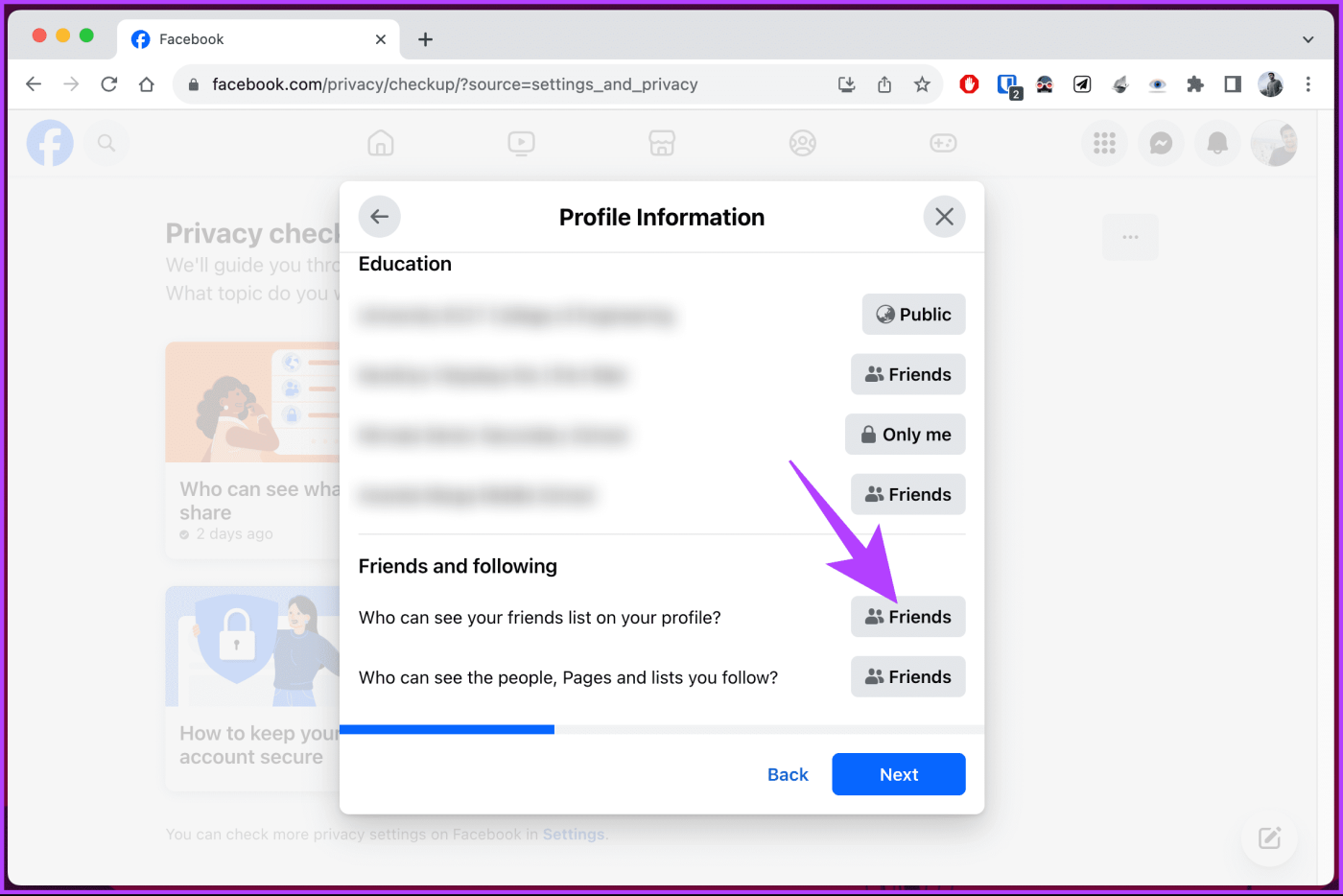
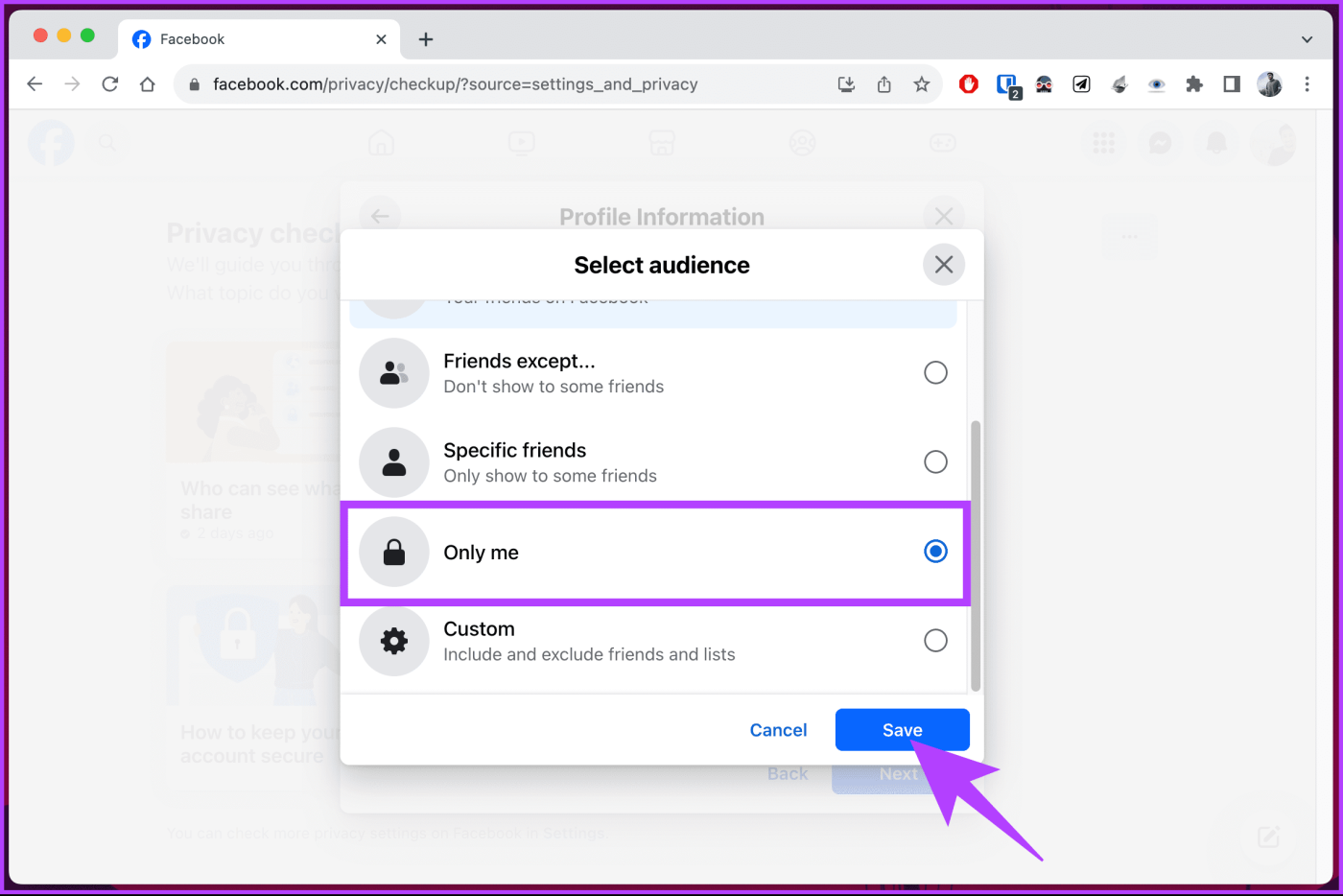



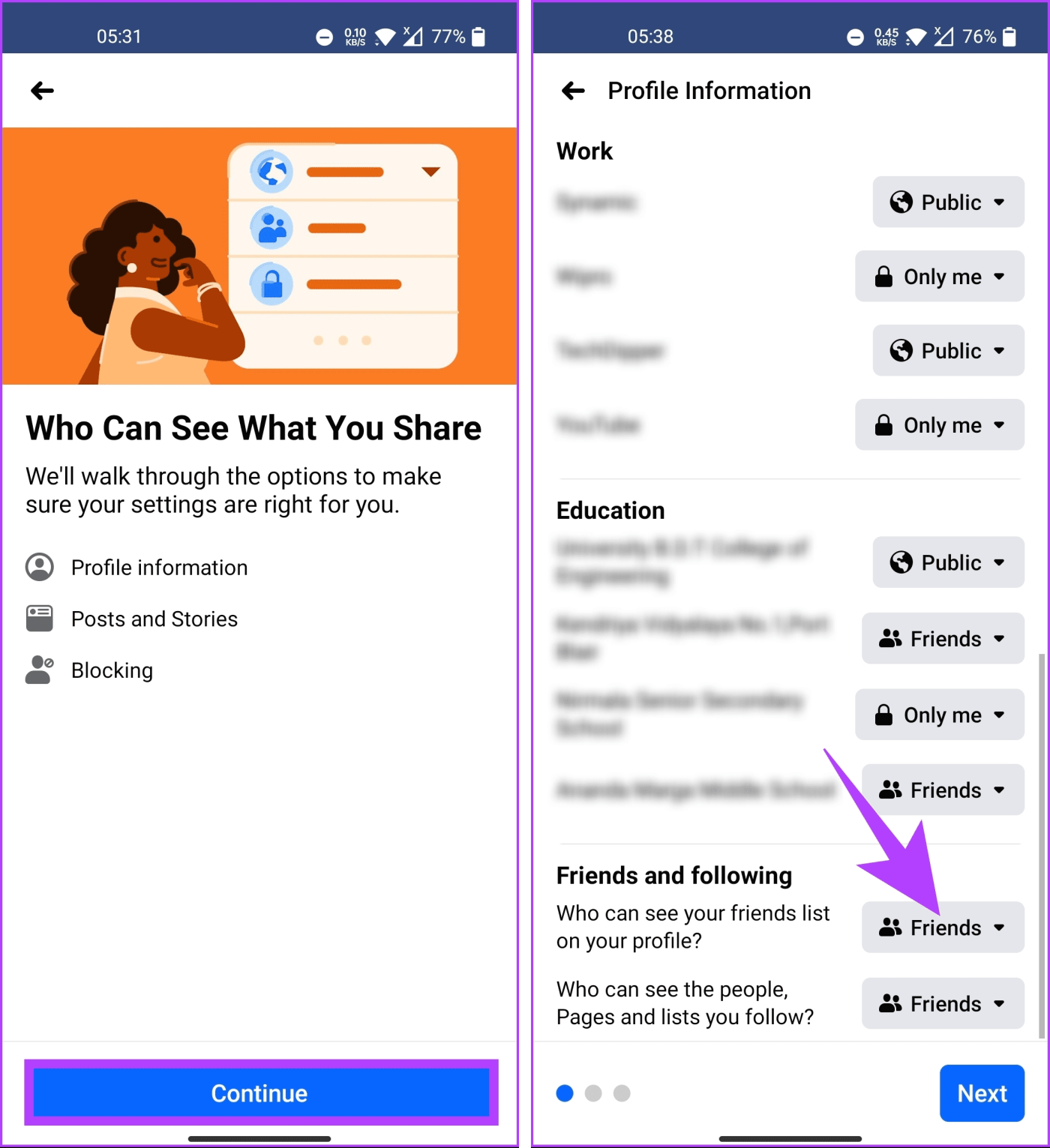
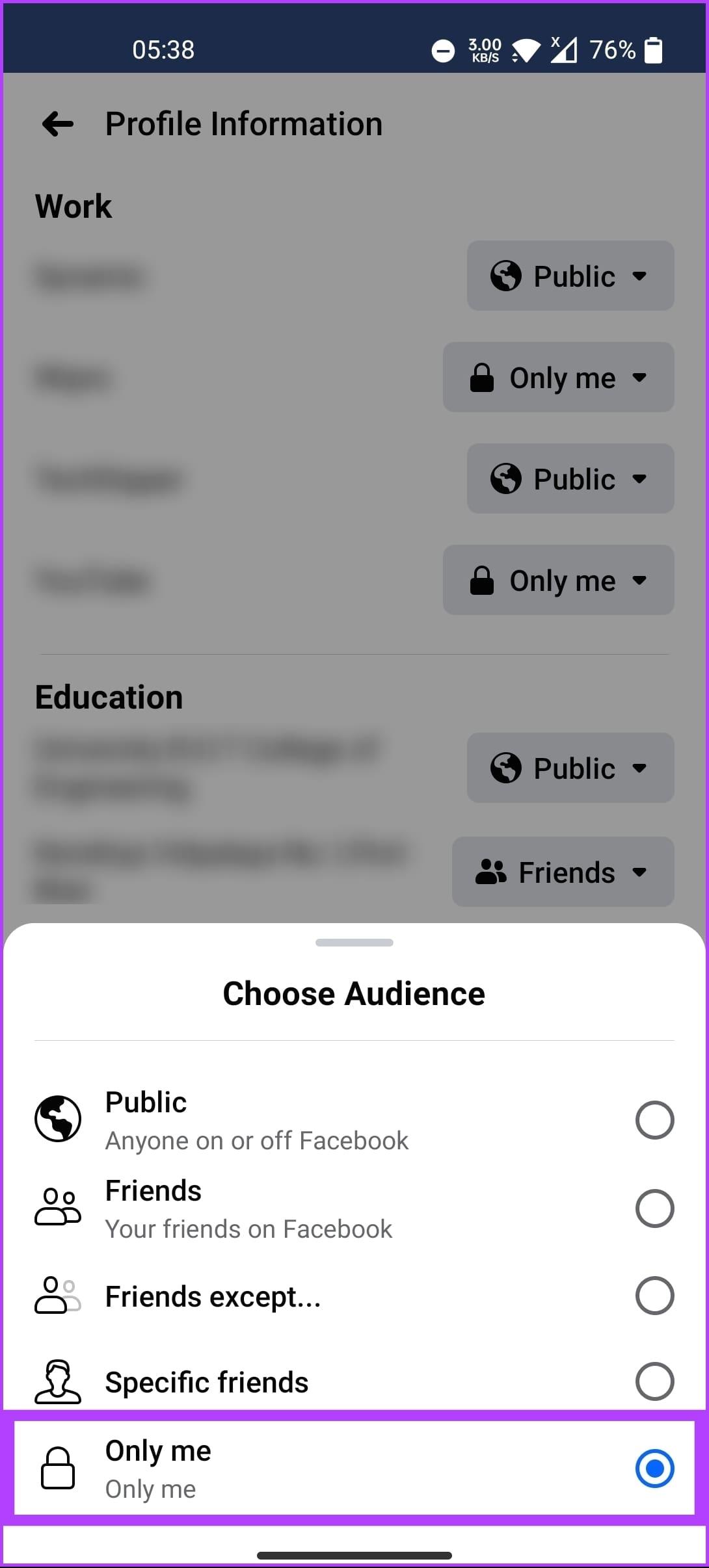
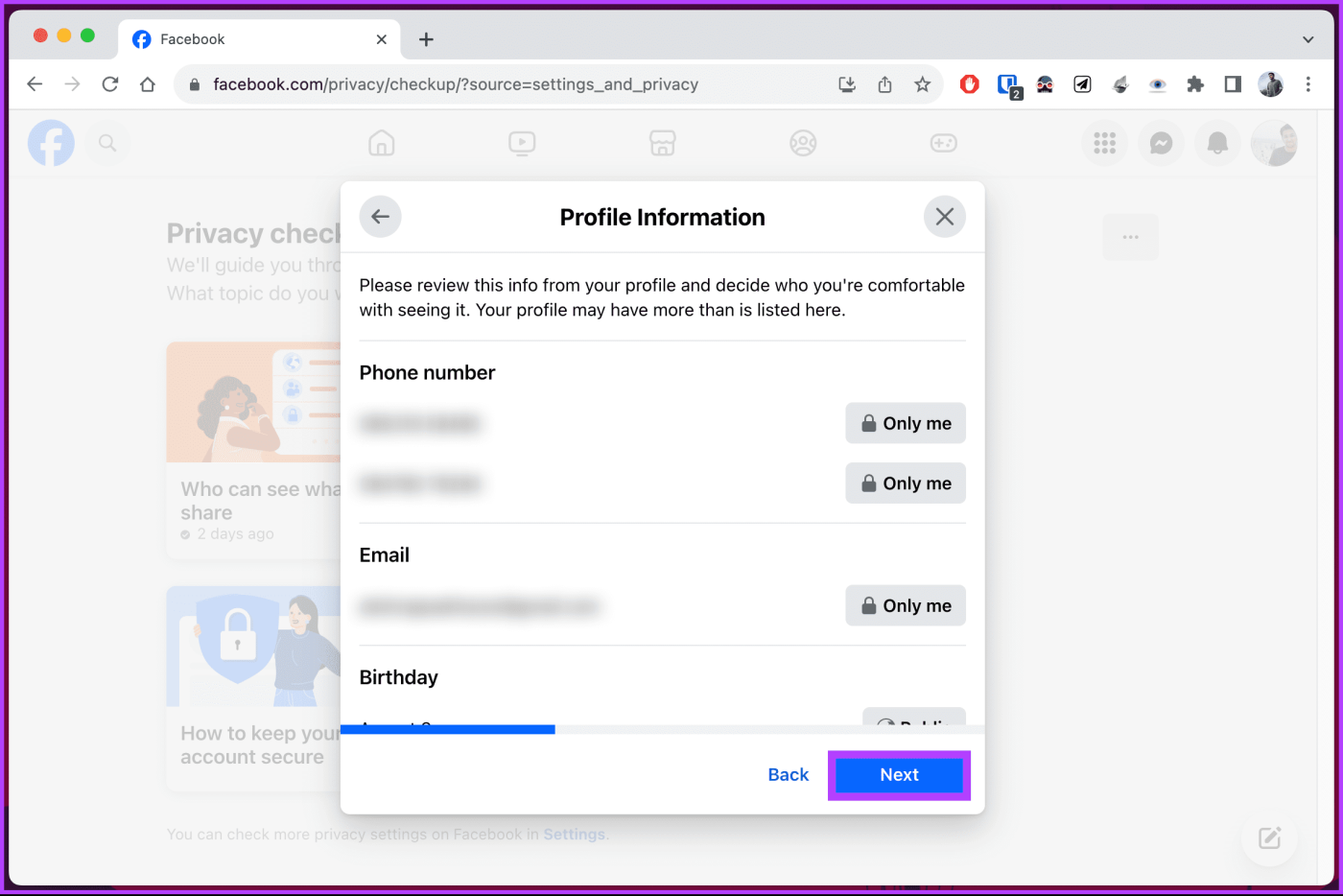
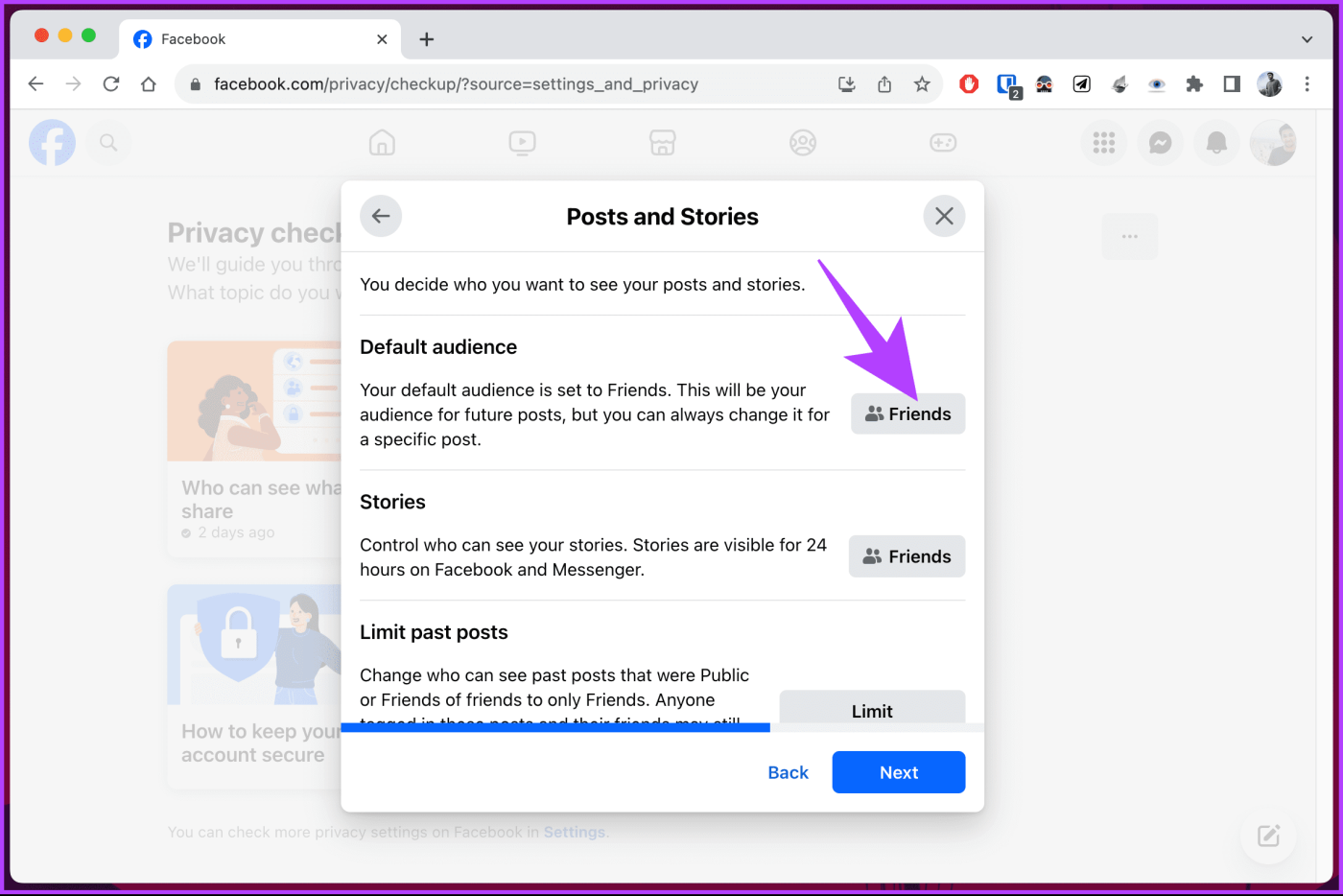
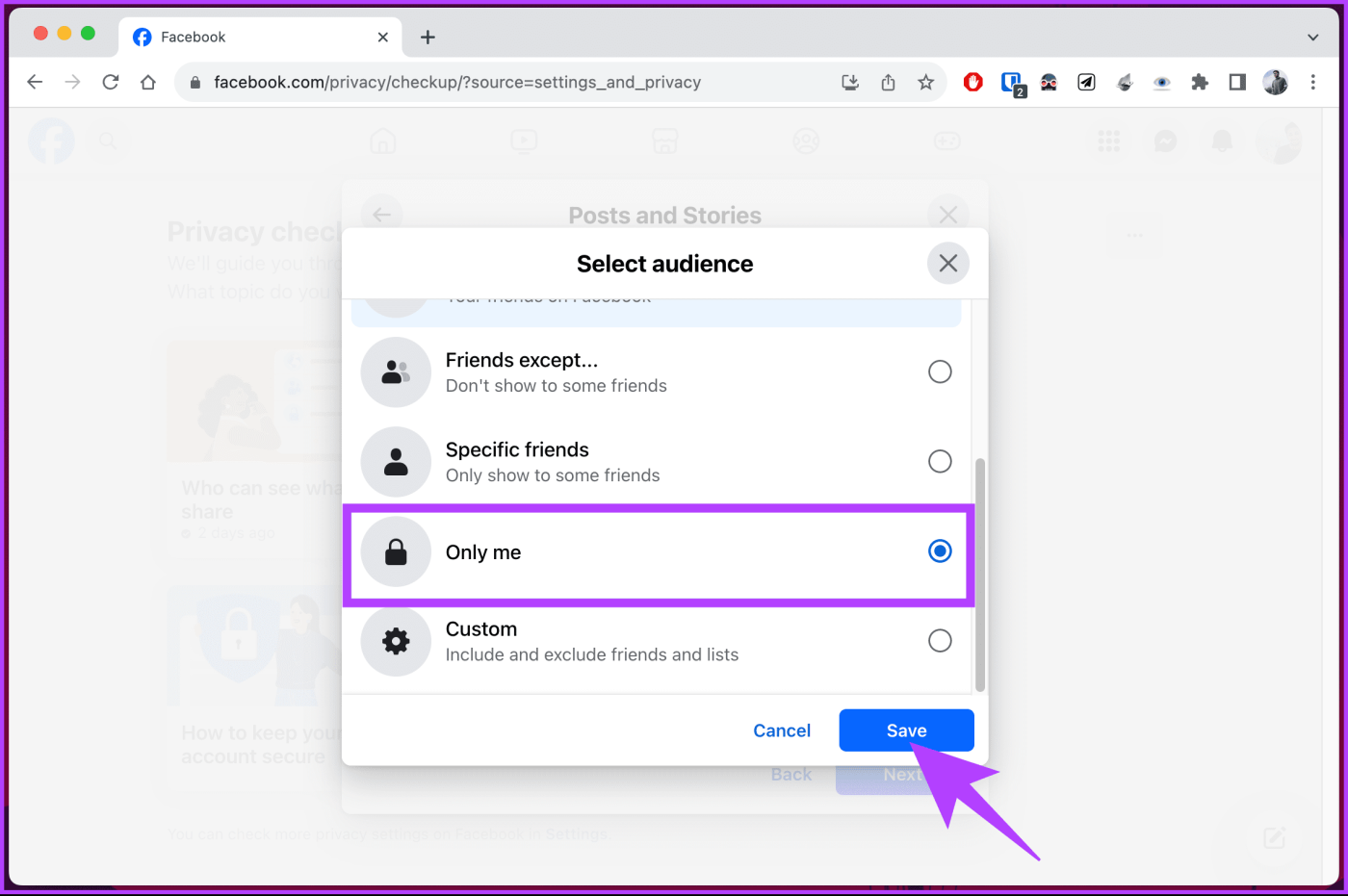
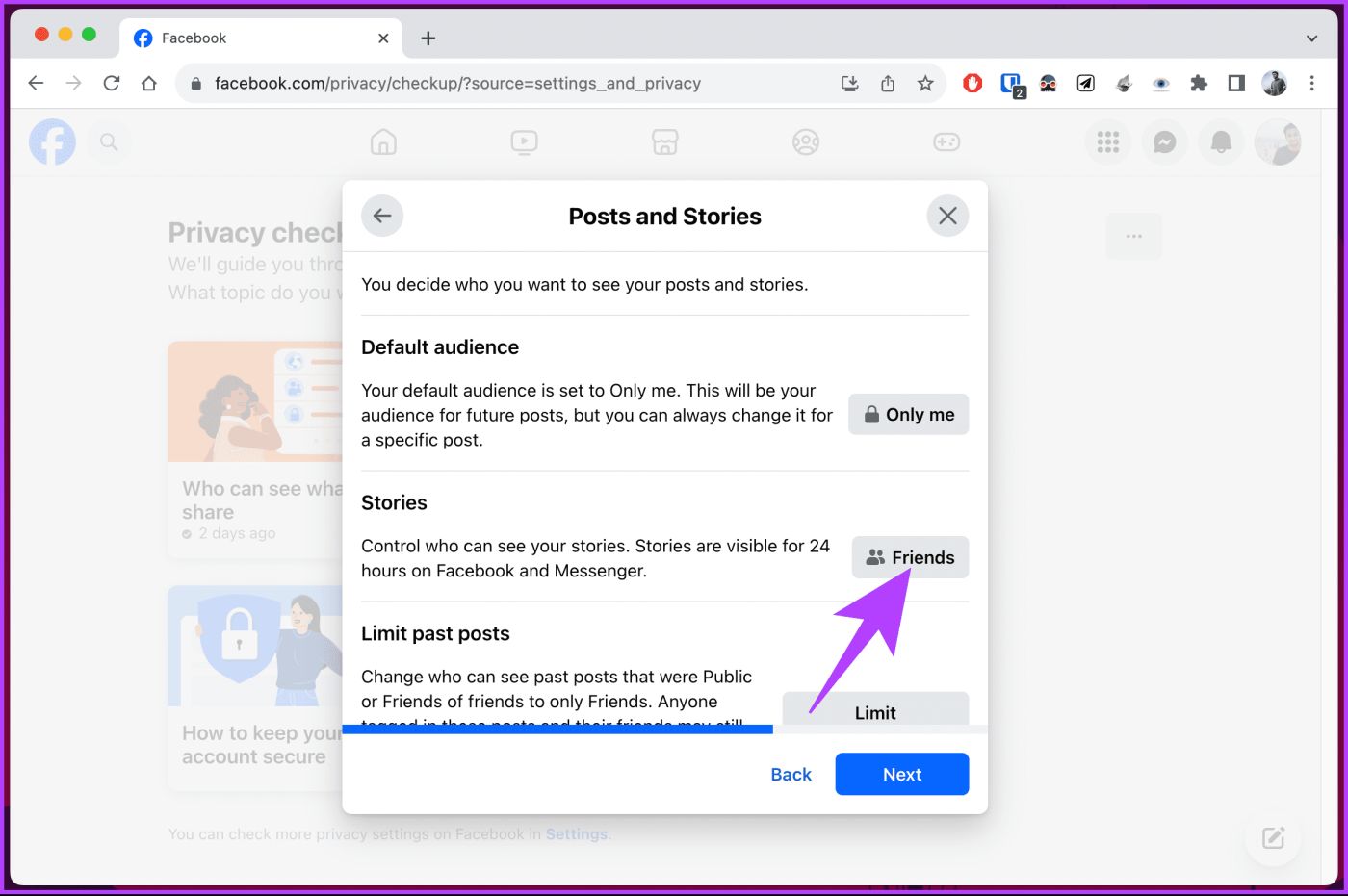
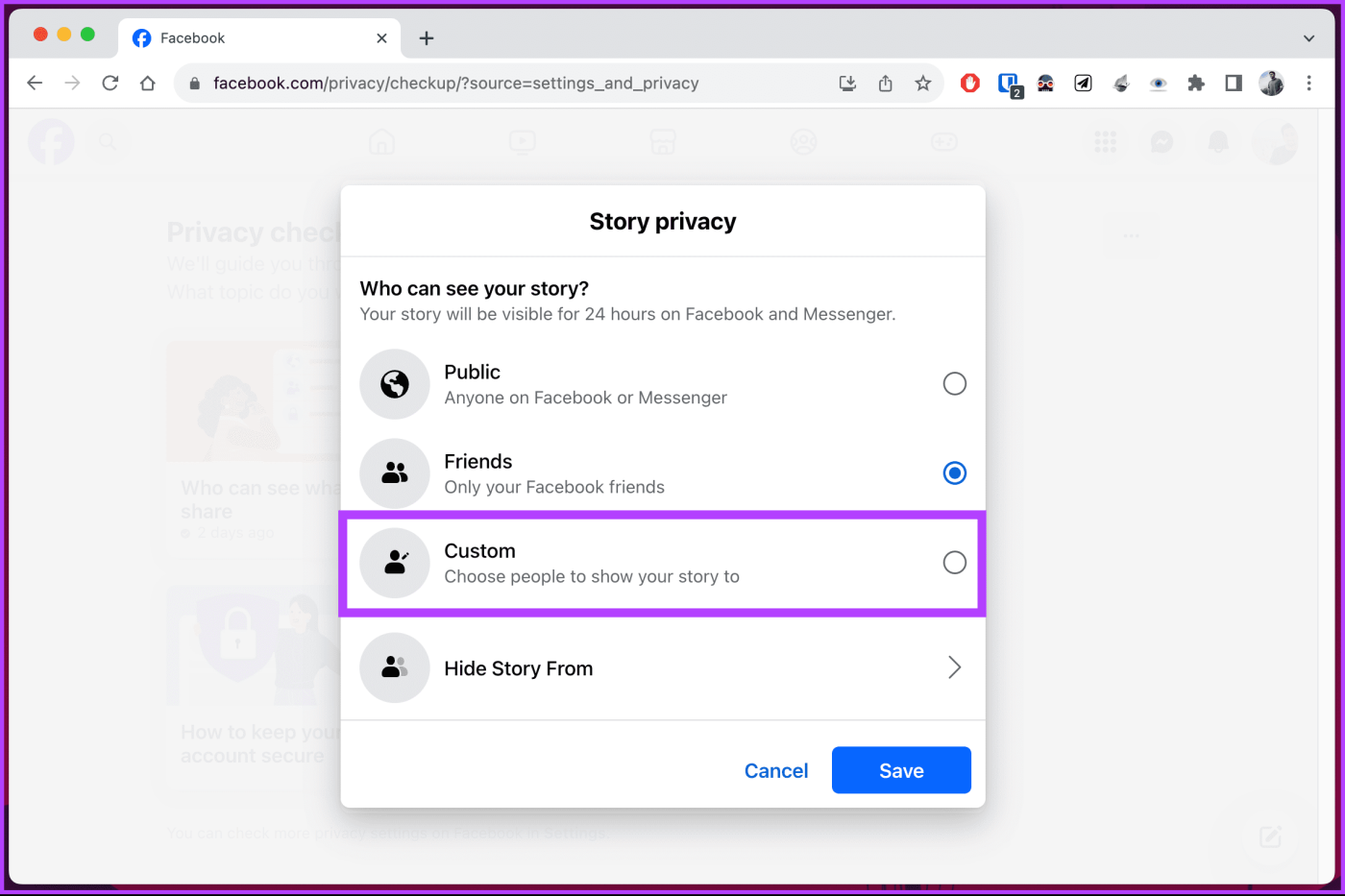
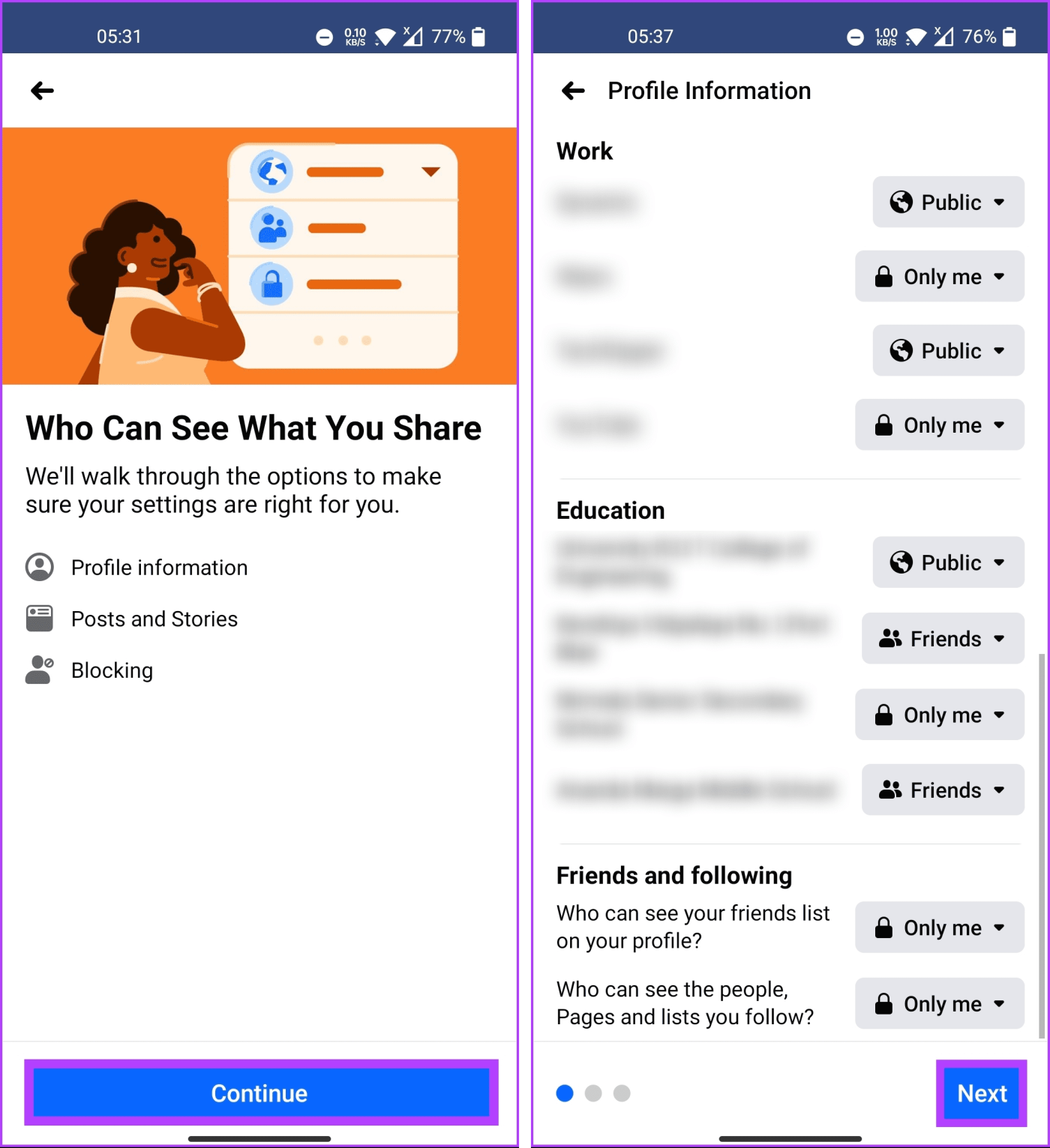
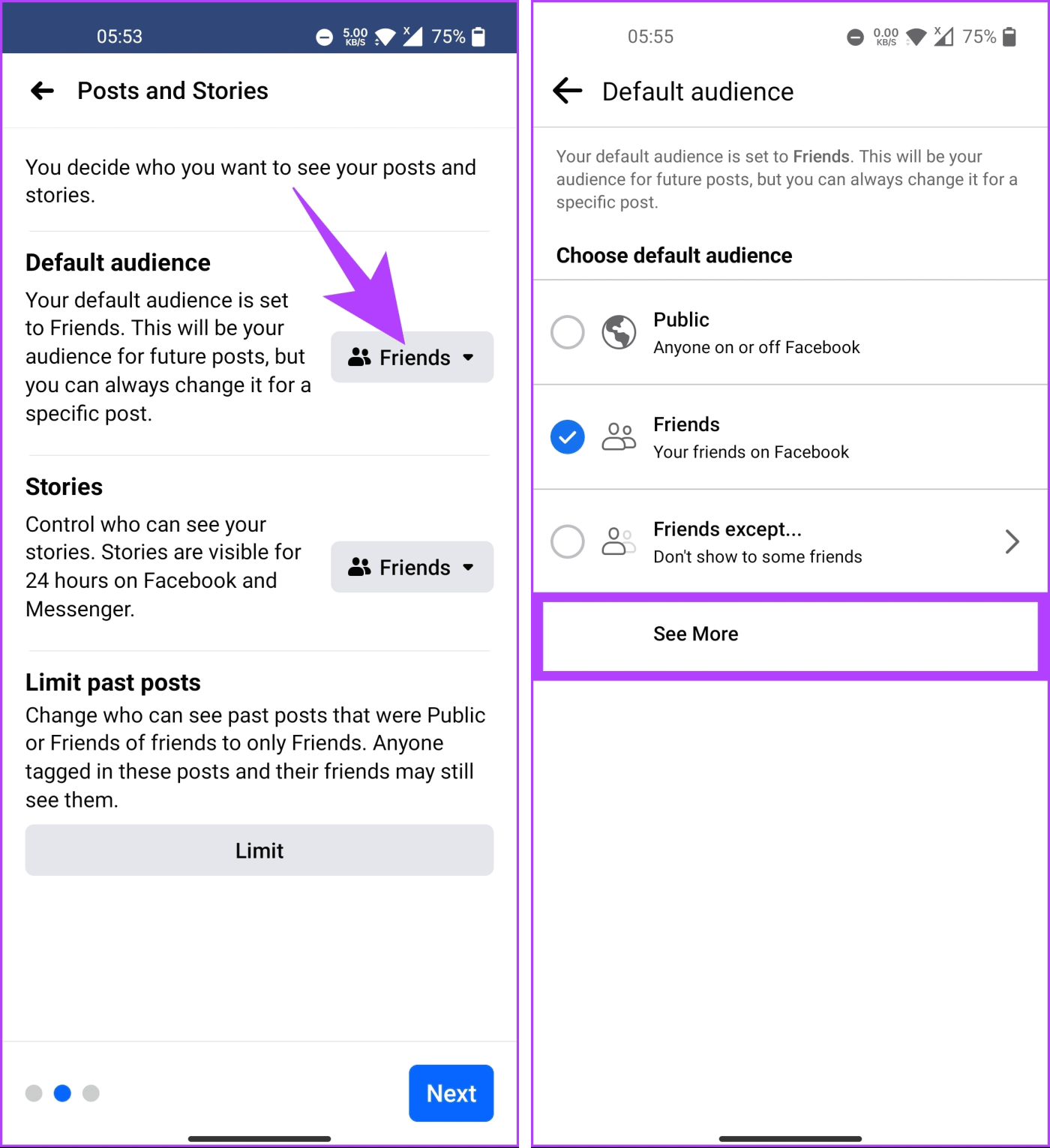
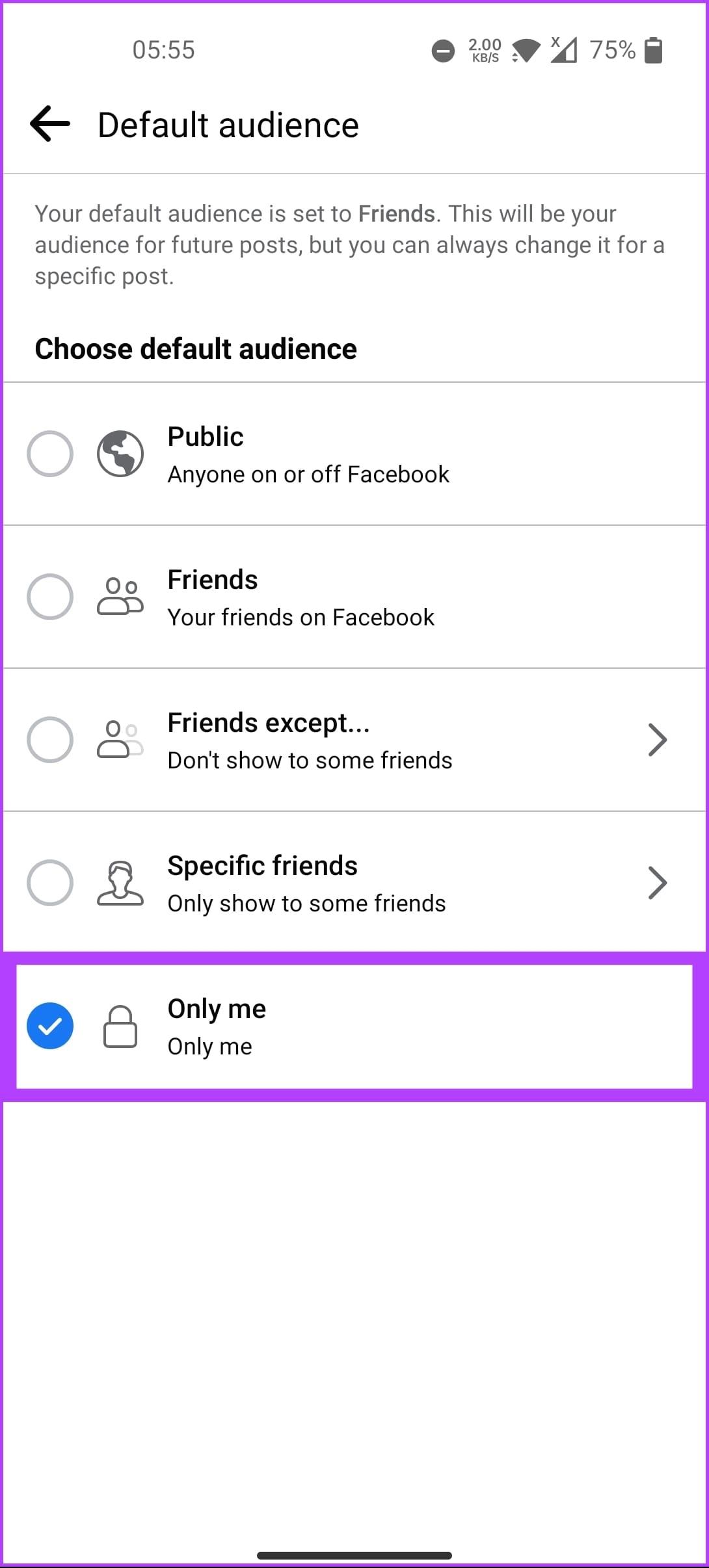
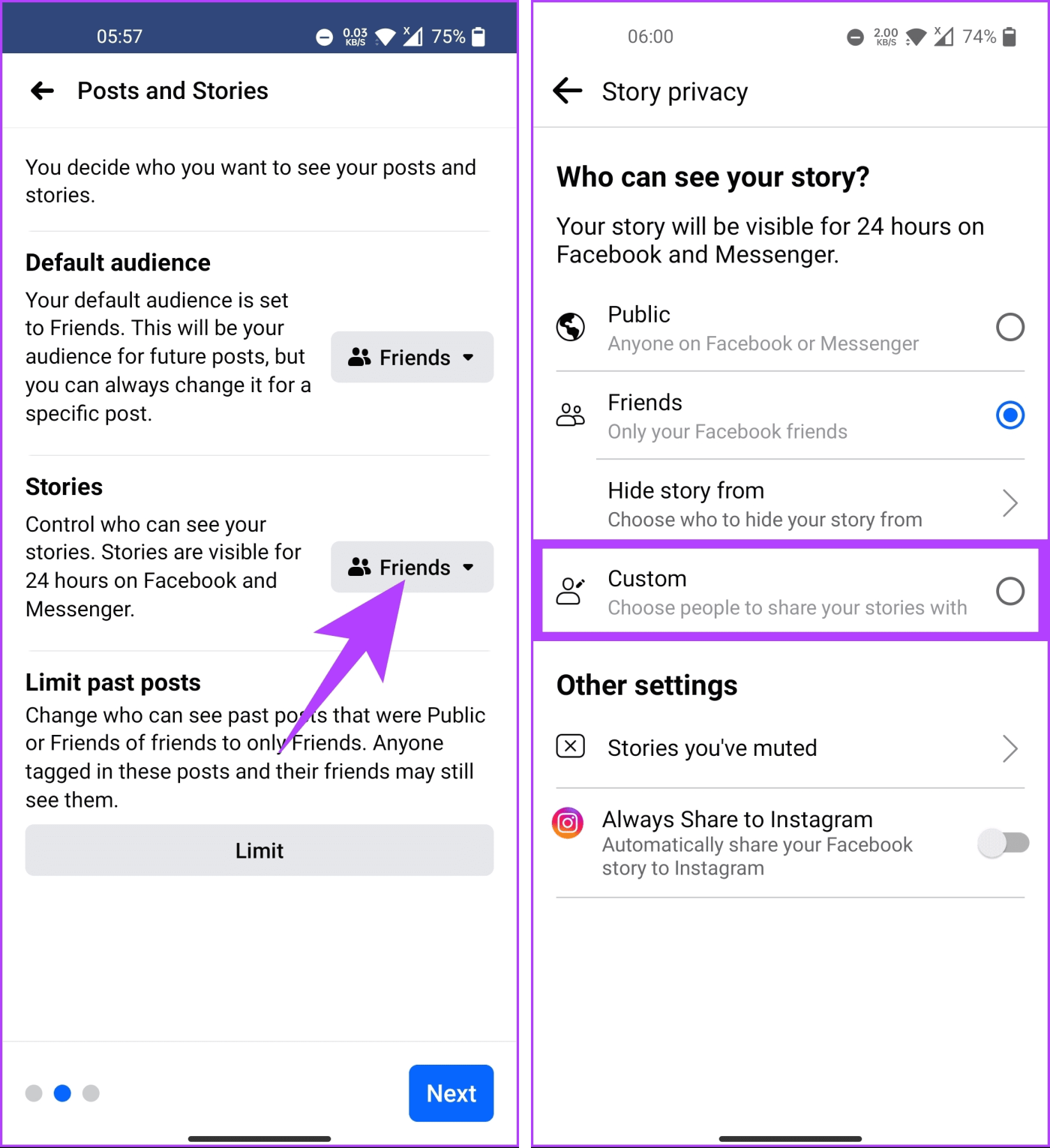
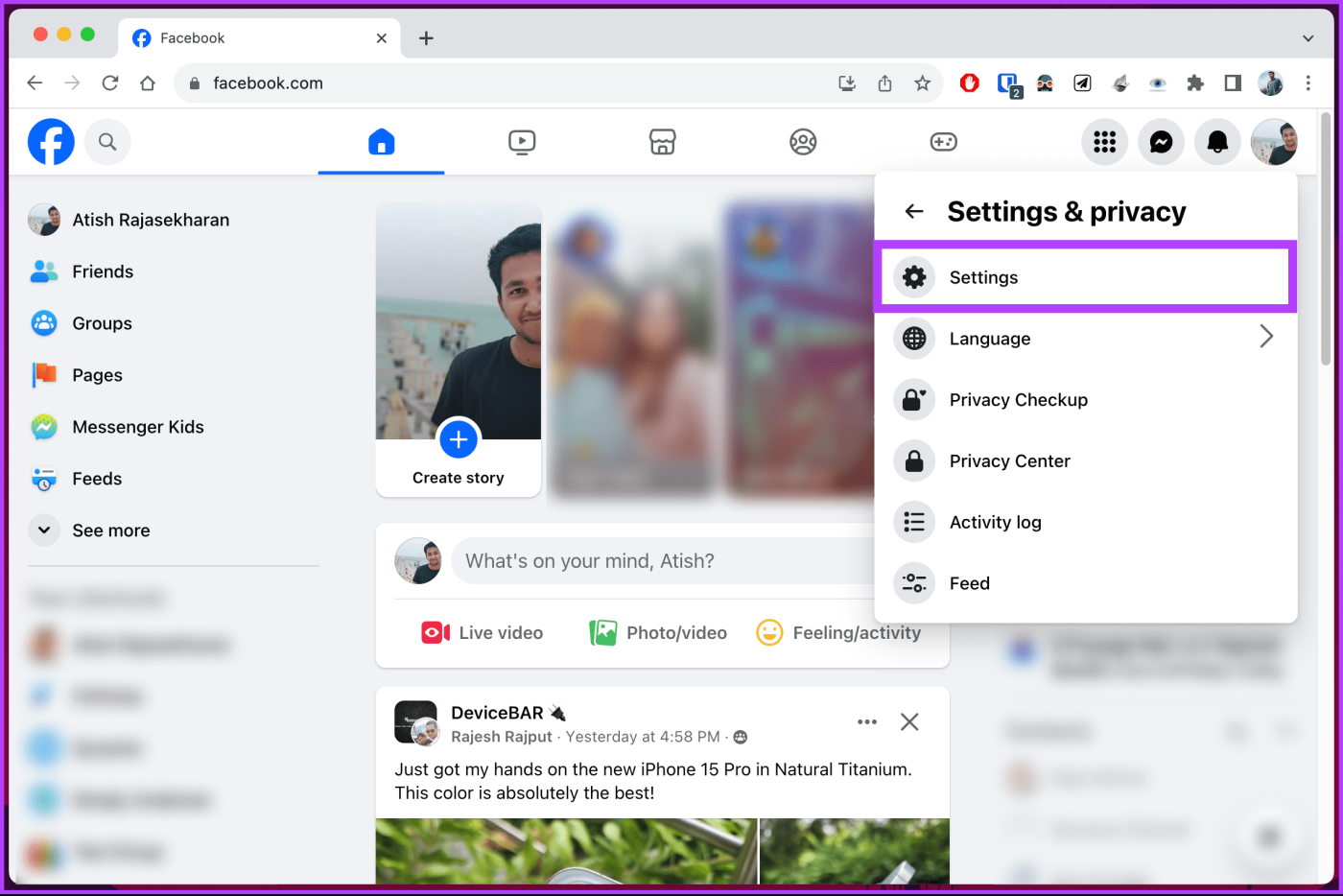
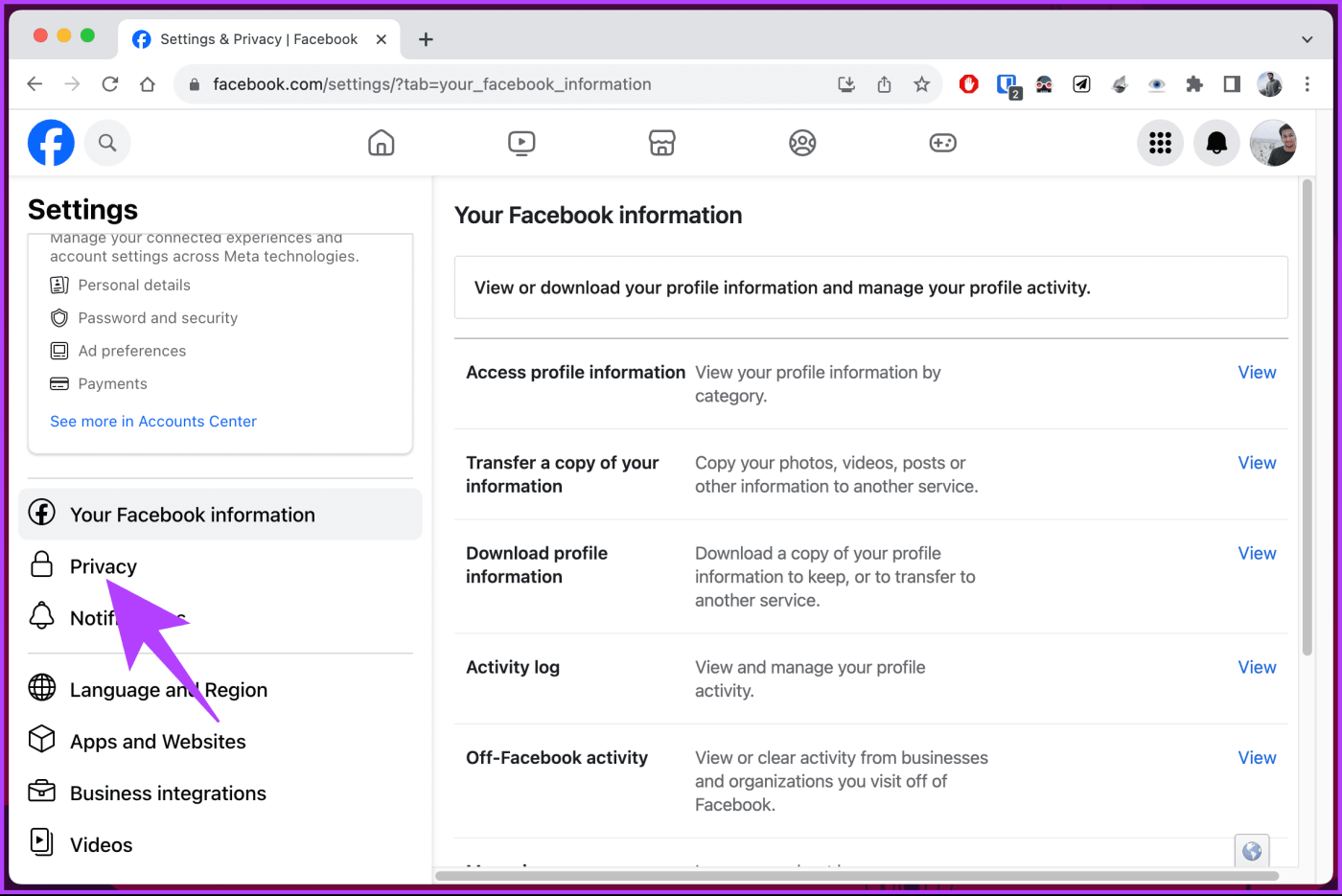
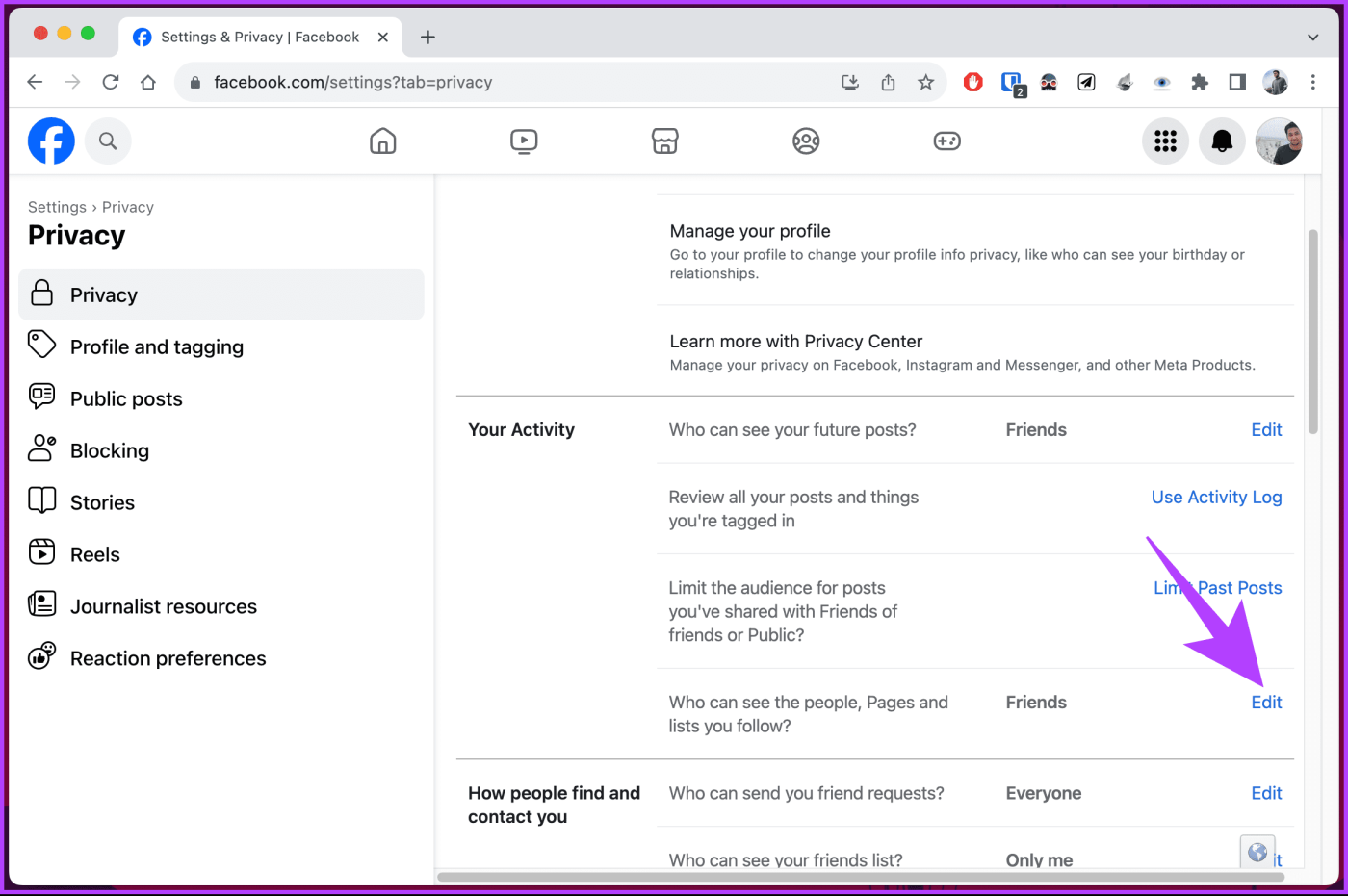
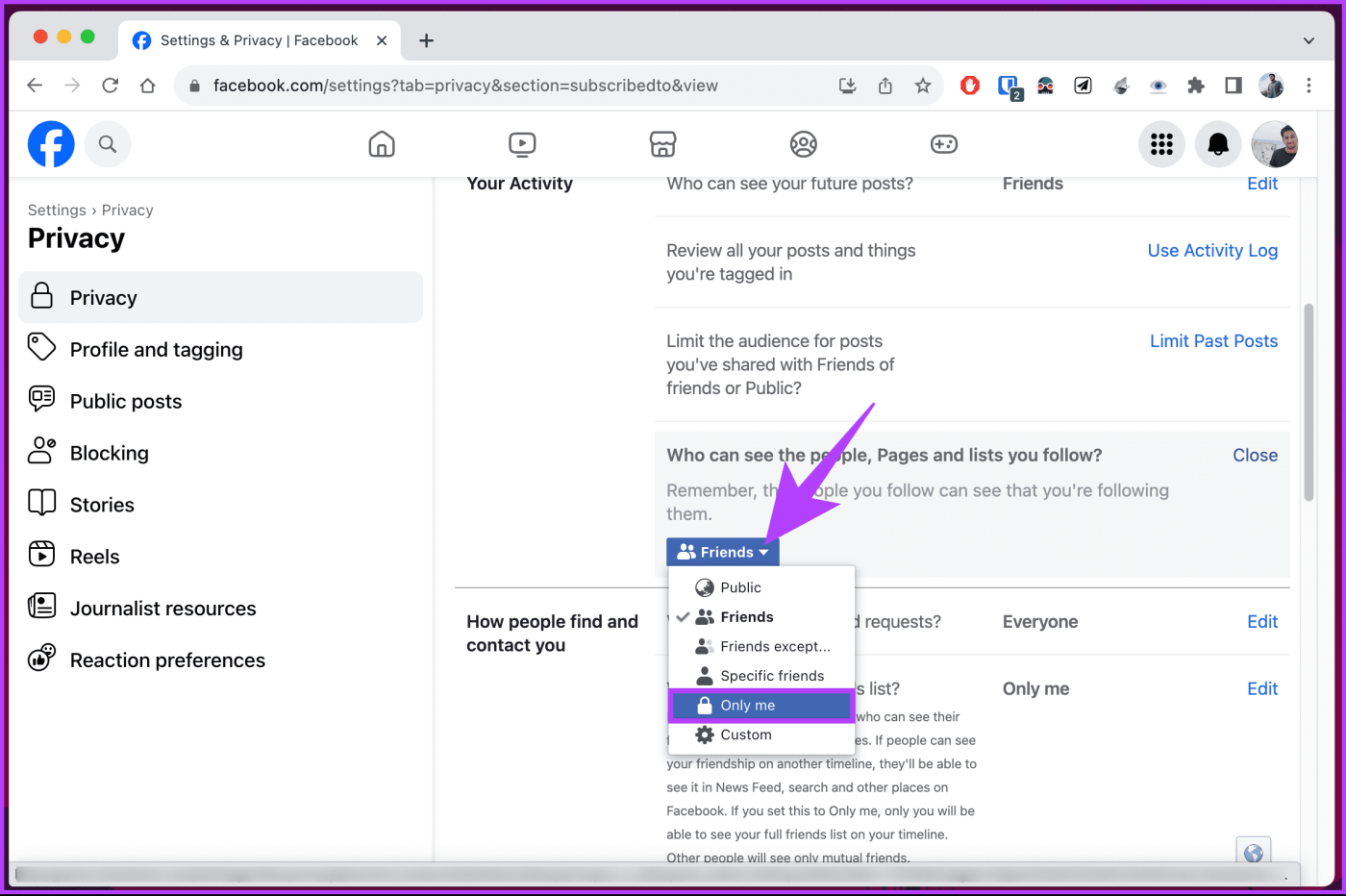
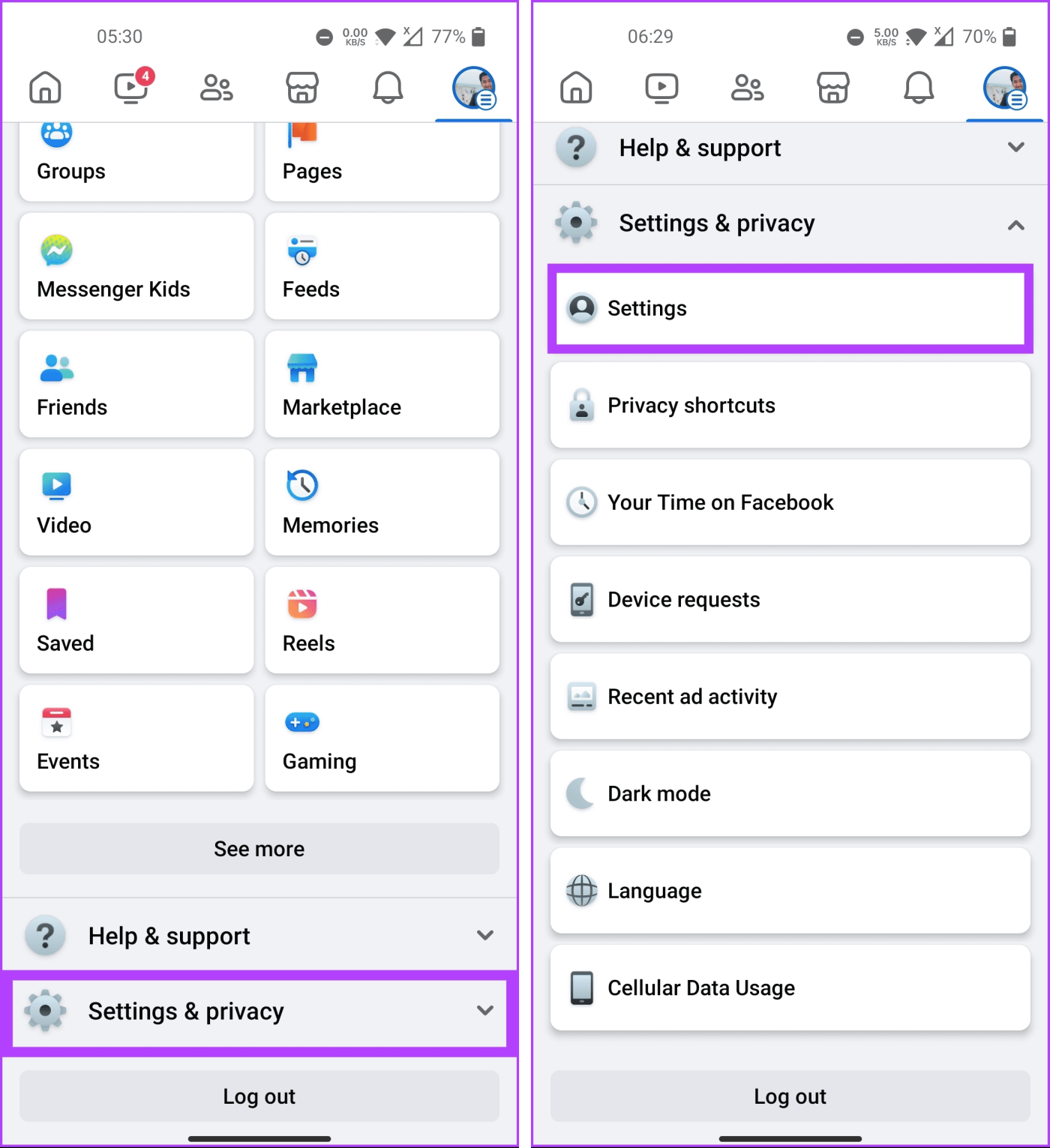
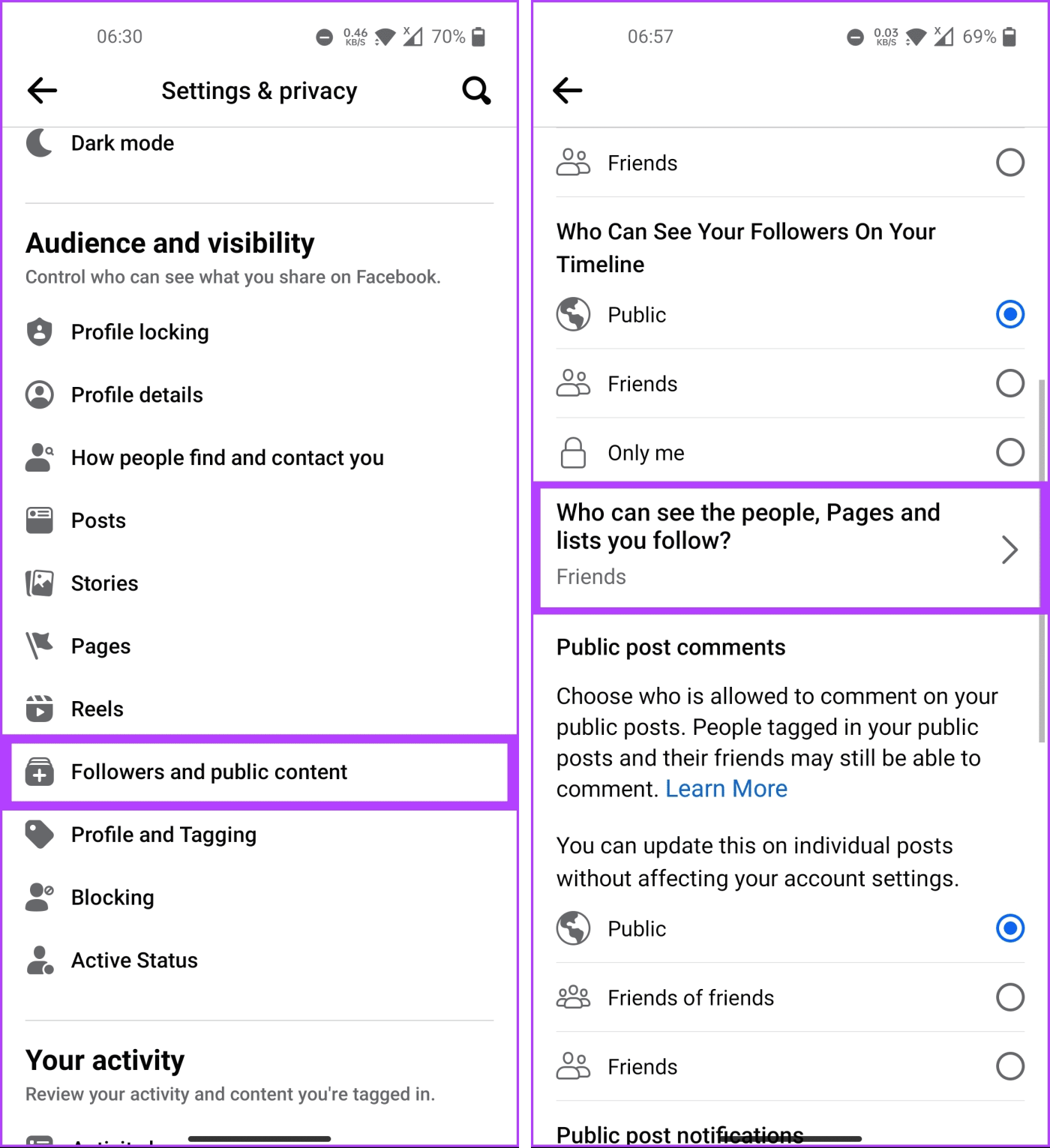
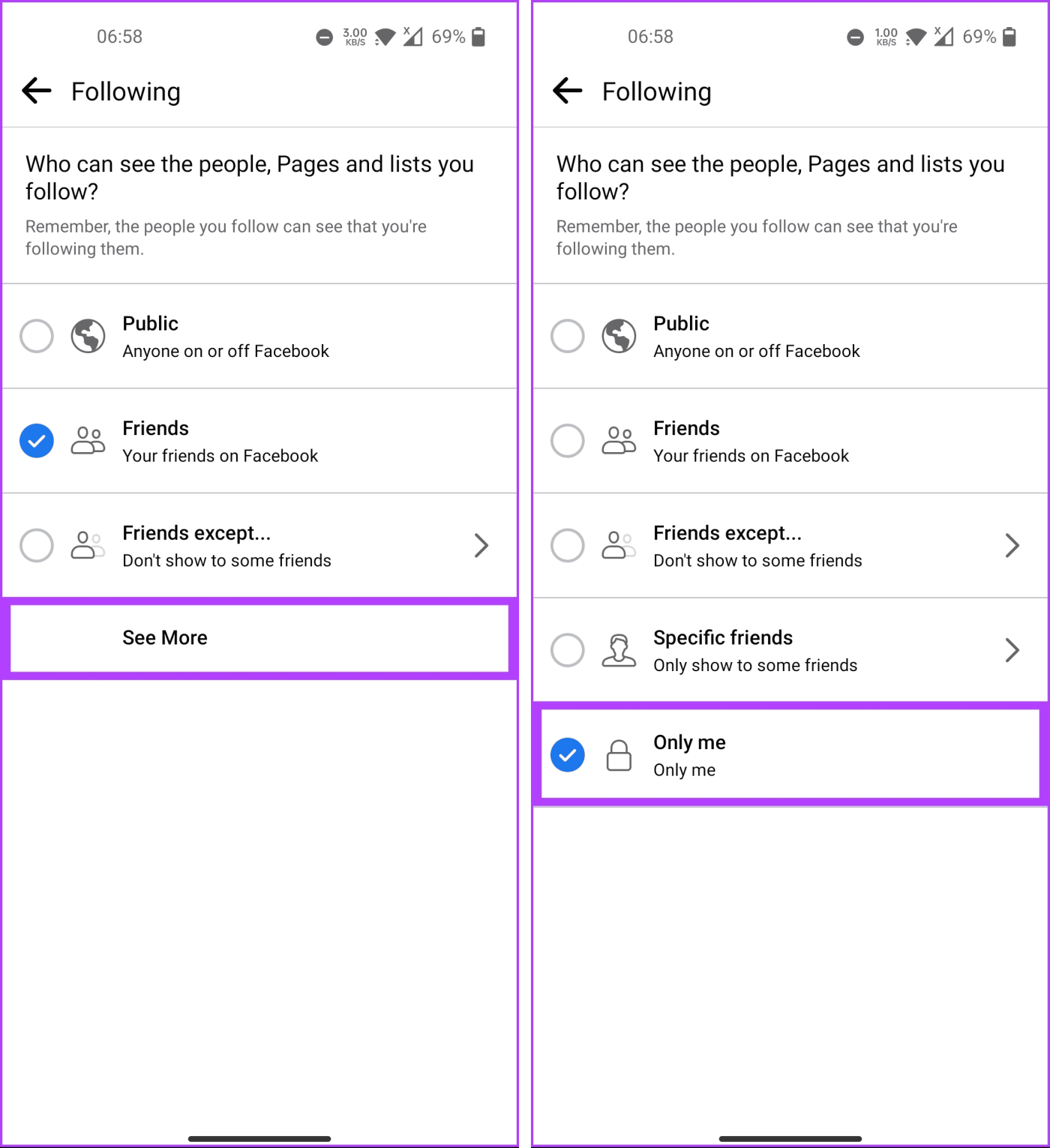


![So deaktivieren Sie Benachrichtigungen in Microsoft Teams [AIO] So deaktivieren Sie Benachrichtigungen in Microsoft Teams [AIO]](https://cloudo3.com/resources8/images31/image-2249-0105182830838.png)





![Bedingte Formatierung basierend auf einer anderen Zelle [Google Tabellen] Bedingte Formatierung basierend auf einer anderen Zelle [Google Tabellen]](https://cloudo3.com/resources3/images10/image-235-1009001311315.jpg)